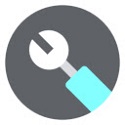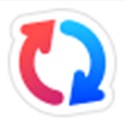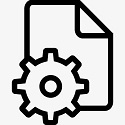本类推荐应用
-
安全下载
盛大网盘EverBox
 大小:2.54MB更新时间:2022-11-01软件授权:国产软件
盛大网盘有15G的免费空间,是目前最好用的网盘存储工具。在这里,你可以: 1.存储备份:文档、照片、音乐、视频……或者时间与记忆,全可以放这里。永不丢失! 2.选择性同步:指定文件夹里的文件,同步与否,由你做主! 3.共享文件夹:把想给朋友看的照片库,轻松做成链接,让朋友轻松浏览,便捷下载。
大小:2.54MB更新时间:2022-11-01软件授权:国产软件
盛大网盘有15G的免费空间,是目前最好用的网盘存储工具。在这里,你可以: 1.存储备份:文档、照片、音乐、视频……或者时间与记忆,全可以放这里。永不丢失! 2.选择性同步:指定文件夹里的文件,同步与否,由你做主! 3.共享文件夹:把想给朋友看的照片库,轻松做成链接,让朋友轻松浏览,便捷下载。 -
安全下载
还原大师
 大小:11.39MB更新时间:2022-11-01软件授权:国产软件
还原大师,一键恢复系统,快速恢复误删除文件。 当您的系统发生故障时,您可通过开机系统自检时按键盘热键“Ctrl+R”快捷键来启动进入到系统恢复模式,来恢复你的系统到安全完整的状态。还原大师保存有您系统不同时期的状态,可以把你的系统恢复到你想要的每一个健康的状态,使您的计算机保持工作在最优的环境下,保证您计算机上各种数据的完整和安全,延长计算机健康工作生命周期。 1.快速简单一键恢复系统。 2.快速恢复误删除文件。 3.从备份的系统镜像引导虚拟系统。 4.高速稳定的备份还原。 5.多平台支持,包括XP/2003/Vista/2008/Win7/2008R2/Win8/Server2012,支持32位和64位Windows。 6.支持计划创建系统快照,支持1000个系统快照。 7.可以后退到还原系统快照前的状态。 8.在桌面Windows中免费。
大小:11.39MB更新时间:2022-11-01软件授权:国产软件
还原大师,一键恢复系统,快速恢复误删除文件。 当您的系统发生故障时,您可通过开机系统自检时按键盘热键“Ctrl+R”快捷键来启动进入到系统恢复模式,来恢复你的系统到安全完整的状态。还原大师保存有您系统不同时期的状态,可以把你的系统恢复到你想要的每一个健康的状态,使您的计算机保持工作在最优的环境下,保证您计算机上各种数据的完整和安全,延长计算机健康工作生命周期。 1.快速简单一键恢复系统。 2.快速恢复误删除文件。 3.从备份的系统镜像引导虚拟系统。 4.高速稳定的备份还原。 5.多平台支持,包括XP/2003/Vista/2008/Win7/2008R2/Win8/Server2012,支持32位和64位Windows。 6.支持计划创建系统快照,支持1000个系统快照。 7.可以后退到还原系统快照前的状态。 8.在桌面Windows中免费。 -
安全下载
Lenovo Quick Fix一键创建系统还原点
 大小:15.17MB更新时间:2022-11-01软件授权:国产软件
LenovoQuickFix一键创建系统还原点最新版是一款设置系统还原点功能方便备份还原的助手工具。LenovoQuick Fix一键创建系统还原点官方版可以帮助用户快速开启系统还原功能并创建指定的还原点,以便系统出现问题时更好的还原系统。LenovoQuick Fix一键创建系统还原点请确保在电脑操作系统已经激活的情况下使用。 LenovoQuickFix一键创建系统还原点软件介绍 工具的使用相当的简单,还原点只需一键就可以指定创建,完全不需要你有此方面的专业基础。通过此工具创建好的系统还原点,当需要还原的时候,不通过此工具也可以通过其它的类似工具来选择还原点进行还原。系统以后若出现问题,那么就可以通过之前创建的还原点来进行快捷的还原。 LenovoQuickFix一键创建系统还原点软件特色 1、使用简单,一键就可以快速创建还原点,无需任何专业技能。 2、在计算机出现异常时可以通过还原点快速恢复计算机。 3、在计算机系统内创建还原点,不用使用该软件也可以还原系统。 4、绿色安全,遵守联想服务工具使用许可,安全无毒可放心使用。 LenovoQuickFix一键创建系统还原点软件功能 1、帮助用户快速开启系统还原功能 2、在计算机中创建指定的系统还原点 3、支持自定义编辑还原点的名称。 4、帮助用户可以在电脑出现问题时还原电脑系统。 LenovoQuickFix一键创建系统还原点更新日志 1.对部分功能进行了优化 2.解了好多不能忍的bug 华军小编推荐: LenovoQuickFix一键创建系统还原点这款软件的操作步骤是非常简单的,而且非常快速,因此用户可以放心使用。另外还推荐{recommendWords}等相关软件下载使用。
大小:15.17MB更新时间:2022-11-01软件授权:国产软件
LenovoQuickFix一键创建系统还原点最新版是一款设置系统还原点功能方便备份还原的助手工具。LenovoQuick Fix一键创建系统还原点官方版可以帮助用户快速开启系统还原功能并创建指定的还原点,以便系统出现问题时更好的还原系统。LenovoQuick Fix一键创建系统还原点请确保在电脑操作系统已经激活的情况下使用。 LenovoQuickFix一键创建系统还原点软件介绍 工具的使用相当的简单,还原点只需一键就可以指定创建,完全不需要你有此方面的专业基础。通过此工具创建好的系统还原点,当需要还原的时候,不通过此工具也可以通过其它的类似工具来选择还原点进行还原。系统以后若出现问题,那么就可以通过之前创建的还原点来进行快捷的还原。 LenovoQuickFix一键创建系统还原点软件特色 1、使用简单,一键就可以快速创建还原点,无需任何专业技能。 2、在计算机出现异常时可以通过还原点快速恢复计算机。 3、在计算机系统内创建还原点,不用使用该软件也可以还原系统。 4、绿色安全,遵守联想服务工具使用许可,安全无毒可放心使用。 LenovoQuickFix一键创建系统还原点软件功能 1、帮助用户快速开启系统还原功能 2、在计算机中创建指定的系统还原点 3、支持自定义编辑还原点的名称。 4、帮助用户可以在电脑出现问题时还原电脑系统。 LenovoQuickFix一键创建系统还原点更新日志 1.对部分功能进行了优化 2.解了好多不能忍的bug 华军小编推荐: LenovoQuickFix一键创建系统还原点这款软件的操作步骤是非常简单的,而且非常快速,因此用户可以放心使用。另外还推荐{recommendWords}等相关软件下载使用。 -
安全下载
Chromebook恢复工具
 大小:1.72MB更新时间:2022-11-01软件授权:国产软件
Chromebook恢复工具最新版是一款云端系统。Chromebook恢复工具官方版能够以最大程度的方式来进行优化,并且减少各种内容的运行,各种老师的电脑也能够通过软件来完成运行。Chromebook恢复工具使用起来也非常方便,这样就大大减小了电脑的储存系统。 Chromebook恢复工具软件介绍 Chromebook恢复工具是一款神奇插件。它能够帮助用户把当前电脑中应该存储的环境,全部搬到到云端,用户只需要实时联网就可以轻松享受到本地计算机的操作,这样的话就不会出现存储空间的困扰了。 Chromebook恢复工具使用方法 通过输入您的型号或从列表中选择您的Chromebook来识别您的Chromebook。如果您在Chromebook上运行Chromebook RecoveryUtility,它将自动显示您的型号。 单击继续。 插入一个您不介意擦除的空白USB驱动器或SD卡。从下拉菜单中选择并单击继续。 在下一个屏幕上,仔细检查您是否选择了正确的驱动器(您将删除其上的所有数据),然后单击立即创建。 Chromebook恢复实用程序将开始下载ChromeOS映像。 Chromebook恢复工具软件特点 虽然说「ChromeOS Flex」适合老爷机用,占用硬件资源更低,不过它依赖谷歌的生态,如果你不是谷粉,也用不上谷歌服务,那么实际上对普通用户体验起来还是蛮难受的,有门槛,你懂的原因。 另外中文输入法也是个问题,这里推荐用云输入法,它可以支持中文输入,不过因为是云端,延迟多少都会有。 总的来说,这个「ChromeOS Flex」日常使用上也只适合轻量级用,基本上都要依赖浏览器,平时看看视频,码下文档笔记、玩网页小游戏还是没啥问题。 Chromebook恢复工具更新日志 1:优化了性能 2:解决bug问题我们是认真的 华军小编推荐: Chromebook恢复工具这款软件完全傻瓜式操作,超级简单,另外小编还推荐{recommendWords}等相关软件下载使用。
大小:1.72MB更新时间:2022-11-01软件授权:国产软件
Chromebook恢复工具最新版是一款云端系统。Chromebook恢复工具官方版能够以最大程度的方式来进行优化,并且减少各种内容的运行,各种老师的电脑也能够通过软件来完成运行。Chromebook恢复工具使用起来也非常方便,这样就大大减小了电脑的储存系统。 Chromebook恢复工具软件介绍 Chromebook恢复工具是一款神奇插件。它能够帮助用户把当前电脑中应该存储的环境,全部搬到到云端,用户只需要实时联网就可以轻松享受到本地计算机的操作,这样的话就不会出现存储空间的困扰了。 Chromebook恢复工具使用方法 通过输入您的型号或从列表中选择您的Chromebook来识别您的Chromebook。如果您在Chromebook上运行Chromebook RecoveryUtility,它将自动显示您的型号。 单击继续。 插入一个您不介意擦除的空白USB驱动器或SD卡。从下拉菜单中选择并单击继续。 在下一个屏幕上,仔细检查您是否选择了正确的驱动器(您将删除其上的所有数据),然后单击立即创建。 Chromebook恢复实用程序将开始下载ChromeOS映像。 Chromebook恢复工具软件特点 虽然说「ChromeOS Flex」适合老爷机用,占用硬件资源更低,不过它依赖谷歌的生态,如果你不是谷粉,也用不上谷歌服务,那么实际上对普通用户体验起来还是蛮难受的,有门槛,你懂的原因。 另外中文输入法也是个问题,这里推荐用云输入法,它可以支持中文输入,不过因为是云端,延迟多少都会有。 总的来说,这个「ChromeOS Flex」日常使用上也只适合轻量级用,基本上都要依赖浏览器,平时看看视频,码下文档笔记、玩网页小游戏还是没啥问题。 Chromebook恢复工具更新日志 1:优化了性能 2:解决bug问题我们是认真的 华军小编推荐: Chromebook恢复工具这款软件完全傻瓜式操作,超级简单,另外小编还推荐{recommendWords}等相关软件下载使用。 -
安全下载
一键还原精灵装机版
 大小:14.96MB更新时间:2022-11-01软件授权:国产软件
一键还原精灵装机版官方版是一款功能强大的系统备份还原工具。一键还原精灵装机版最新版拥有安全、快速、保密性强、压缩率高、兼容性好等特色,傻瓜式操作,电脑小白也能用。一键还原精灵装机版支持对计算机上任意一个分区进行备份和还原,十分方便。 一键还原精灵装机版功能介绍 ★安装傻瓜,明了简约 实现了一键安装,傻瓜化操作。没有软驱或光驱的用户同样可以安装。 ★操作简单,保密可靠 不需任何启动盘,只须开机时按F11键即可还原系统,并可设置二级密码保护。 ★安全快速,性能稳定 以GHOST为基础开发,具有安全、稳定、快速特点,绝不破坏硬盘数据。 ★节约空间,维护方便 提供手动选择备份分区大小和自动根据C盘数据大小划分备份分区容量两种安装方式,同时将所要备份的分区进行高压缩备份,最大程度节省硬盘空间。并可随时更新备份,卸载方便安全。 ★独立高效,兼容性好 独立运行在DOS系统下,绝不占用系统资源及影响操作系统的使用;兼容所有分区工具;支持FAT、FAT32及NTFS分区格式;支持WIN 98/ME及WIN2000/XP/2003/SERVER系统。独具GHOST与PQDI双内核功能,能自动或手动选择不同的内核。支持多硬盘多分区的备份、还原。 ★快速还原,昨日重现 电脑若被病毒木马感染或系统崩溃甚至C盘被格式化,启动电脑后按下F11键,操作系统即可快速恢复到健康状态。同时备份文件位于隐藏分区内,不受病毒感染。 一键还原精灵装机版软件特色 采用GHOST为内核,备份还原系统快捷稳定。 实现一键傻瓜化操作,并可灵活选择热键。 不修改硬盘分区表,安装卸载倍加放心。 自动选择备份分区,无需担心空间是否够用。 智能保护备份镜像文件,防止误删及病毒入侵。 独立运行DOS系统下,绝不占用系统资源。 可设置二级密码保护,确保软件使用安全。 一键还原精灵装机版更新日志 更改了安装模式提高了安装成功率; 正式支持vista/win7系统(包括64位); 解决极个别杀毒软件误报问题; 解决在个别1TB硬盘上安装出错问题; 安装界面更具人性化 华军小编推荐: 强烈推荐下载一键还原精灵装机版,谁用谁知道,反正小编我已经用了。此外,{recommendWords}也是不错的软件,欢迎点击下载体验!
大小:14.96MB更新时间:2022-11-01软件授权:国产软件
一键还原精灵装机版官方版是一款功能强大的系统备份还原工具。一键还原精灵装机版最新版拥有安全、快速、保密性强、压缩率高、兼容性好等特色,傻瓜式操作,电脑小白也能用。一键还原精灵装机版支持对计算机上任意一个分区进行备份和还原,十分方便。 一键还原精灵装机版功能介绍 ★安装傻瓜,明了简约 实现了一键安装,傻瓜化操作。没有软驱或光驱的用户同样可以安装。 ★操作简单,保密可靠 不需任何启动盘,只须开机时按F11键即可还原系统,并可设置二级密码保护。 ★安全快速,性能稳定 以GHOST为基础开发,具有安全、稳定、快速特点,绝不破坏硬盘数据。 ★节约空间,维护方便 提供手动选择备份分区大小和自动根据C盘数据大小划分备份分区容量两种安装方式,同时将所要备份的分区进行高压缩备份,最大程度节省硬盘空间。并可随时更新备份,卸载方便安全。 ★独立高效,兼容性好 独立运行在DOS系统下,绝不占用系统资源及影响操作系统的使用;兼容所有分区工具;支持FAT、FAT32及NTFS分区格式;支持WIN 98/ME及WIN2000/XP/2003/SERVER系统。独具GHOST与PQDI双内核功能,能自动或手动选择不同的内核。支持多硬盘多分区的备份、还原。 ★快速还原,昨日重现 电脑若被病毒木马感染或系统崩溃甚至C盘被格式化,启动电脑后按下F11键,操作系统即可快速恢复到健康状态。同时备份文件位于隐藏分区内,不受病毒感染。 一键还原精灵装机版软件特色 采用GHOST为内核,备份还原系统快捷稳定。 实现一键傻瓜化操作,并可灵活选择热键。 不修改硬盘分区表,安装卸载倍加放心。 自动选择备份分区,无需担心空间是否够用。 智能保护备份镜像文件,防止误删及病毒入侵。 独立运行DOS系统下,绝不占用系统资源。 可设置二级密码保护,确保软件使用安全。 一键还原精灵装机版更新日志 更改了安装模式提高了安装成功率; 正式支持vista/win7系统(包括64位); 解决极个别杀毒软件误报问题; 解决在个别1TB硬盘上安装出错问题; 安装界面更具人性化 华军小编推荐: 强烈推荐下载一键还原精灵装机版,谁用谁知道,反正小编我已经用了。此外,{recommendWords}也是不错的软件,欢迎点击下载体验! -
安全下载
Duplicati同步备份工具
 大小:17.06MB更新时间:2022-11-01软件授权:国产软件
Duplicati同步备份工具最新版是一款同步备份的工具。Duplicati同步备份工具官方版能够满足用户对于同步备份的需求,并且作为开源的备份工具是完全的免费的,能够为用户在电脑上面备份各种文件内容。Duplicati同步备份工具软件便捷好用,支持增量备份和重复数据删除来节省空间。 Duplicati同步备份工具软件介绍 Duplicati是一个可在Linux/Windows下使用的开源软件,可以将文件定时备份到电脑中的文件夹、Windows或Samba文件服务器、FTP服务器、WebDAV服务器、Amazon S3云端储存服务,甚至以SSH方式备份。备份可通过密码进行加密,数据备份和恢复也可通过图形界面进行。Duplicati更可管理备份历史、设定备份次数、使用的容量上限,也可指定不备份某些类型的文件。 Duplicati同步备份工具软件特色 许多后端 Duplicati可与FTP、SSH、WebDAV等标准协议以及BackblazeB2、Tardigrade、Microsoft OneDrive、AmazonS3、GoogleDrive、box.com、Mega、hubiC等流行服务一起使用。 特征 使用强大的AES-256加密备份文件和文件夹。通过增量备份和重复数据删除节省空间。通过基于Web 的界面或命令行界面在任何机器上运行备份。Duplicati有一个内置的调度程序和自动更新程序。 免费软件 Duplicati是免费软件和开源软件。即使用于商业目的,您也可以免费使用Duplicati。源代码在LGPL下获得许可。Duplicati 在Windows、Linux、MacOS下运行。它需要.NET4.5或Mono。 强加密 Duplicati使用强大的AES-256加密来保护您的隐私。您还可以使用GPG来加密您的备份。 为在线而生 Duplicati专为从头开始的在线备份而设计。它不仅数据效率高,而且可以很好地处理网络问题。例如,可以恢复中断的备份,并且Duplicati 会定期测试备份的内容。这样就可以在为时已晚之前检测到损坏的存储系统上的损坏备份。 基于网络的用户界面 Duplicati由在任何浏览器(甚至是移动设备)中运行的Web界面配置,并且可以从任何地方访问-如果您愿意的话。这也允许在 NAS(网络附加存储)等无头机器上运行Duplicati。 Duplicati同步备份工具软件特点 ·不同贮存技巧选择 拥有当地贮存,同时拥有FTP,SSH,WebDav等契约。同时还拥有MicrosoftOneDrive,AmazonCloudDrive S3,box.com,Mega,hubiC和其它浩繁收集服务商供给的服务。 ·加密+增量备份 软件拥有AES-256加密备份数据,而且运用的是增量备份以节流空间 ·基于Web的用户场景布局 Duplicati经由在任何阅读器(乃至挪动产品)上运转的Web场景布局开启设置。您可以随时随地的拜候/设置备份。 ·拥有对MC服务真个热备份(无需关服备份) 按照楼主的现实运用,本软件拥有对服务器开启热备份(其实大部门软件都拥有) ·主动删除旧备份 用户可以按照备份版本(如:保留比来10个版本)和备份时长(如:保留比来3天的一切备份)来删除旧备份,以确保不会占用过量的电脑空间 Duplicati同步备份工具更新日志 开发GG说这次真的没有bug了~ 华军小编推荐: Duplicati同步备份工具使用起来十分简单,操作界面优化让您能够轻松找到想要的功能,快来下载吧。小编还为您精心准备了{recommendWords}
大小:17.06MB更新时间:2022-11-01软件授权:国产软件
Duplicati同步备份工具最新版是一款同步备份的工具。Duplicati同步备份工具官方版能够满足用户对于同步备份的需求,并且作为开源的备份工具是完全的免费的,能够为用户在电脑上面备份各种文件内容。Duplicati同步备份工具软件便捷好用,支持增量备份和重复数据删除来节省空间。 Duplicati同步备份工具软件介绍 Duplicati是一个可在Linux/Windows下使用的开源软件,可以将文件定时备份到电脑中的文件夹、Windows或Samba文件服务器、FTP服务器、WebDAV服务器、Amazon S3云端储存服务,甚至以SSH方式备份。备份可通过密码进行加密,数据备份和恢复也可通过图形界面进行。Duplicati更可管理备份历史、设定备份次数、使用的容量上限,也可指定不备份某些类型的文件。 Duplicati同步备份工具软件特色 许多后端 Duplicati可与FTP、SSH、WebDAV等标准协议以及BackblazeB2、Tardigrade、Microsoft OneDrive、AmazonS3、GoogleDrive、box.com、Mega、hubiC等流行服务一起使用。 特征 使用强大的AES-256加密备份文件和文件夹。通过增量备份和重复数据删除节省空间。通过基于Web 的界面或命令行界面在任何机器上运行备份。Duplicati有一个内置的调度程序和自动更新程序。 免费软件 Duplicati是免费软件和开源软件。即使用于商业目的,您也可以免费使用Duplicati。源代码在LGPL下获得许可。Duplicati 在Windows、Linux、MacOS下运行。它需要.NET4.5或Mono。 强加密 Duplicati使用强大的AES-256加密来保护您的隐私。您还可以使用GPG来加密您的备份。 为在线而生 Duplicati专为从头开始的在线备份而设计。它不仅数据效率高,而且可以很好地处理网络问题。例如,可以恢复中断的备份,并且Duplicati 会定期测试备份的内容。这样就可以在为时已晚之前检测到损坏的存储系统上的损坏备份。 基于网络的用户界面 Duplicati由在任何浏览器(甚至是移动设备)中运行的Web界面配置,并且可以从任何地方访问-如果您愿意的话。这也允许在 NAS(网络附加存储)等无头机器上运行Duplicati。 Duplicati同步备份工具软件特点 ·不同贮存技巧选择 拥有当地贮存,同时拥有FTP,SSH,WebDav等契约。同时还拥有MicrosoftOneDrive,AmazonCloudDrive S3,box.com,Mega,hubiC和其它浩繁收集服务商供给的服务。 ·加密+增量备份 软件拥有AES-256加密备份数据,而且运用的是增量备份以节流空间 ·基于Web的用户场景布局 Duplicati经由在任何阅读器(乃至挪动产品)上运转的Web场景布局开启设置。您可以随时随地的拜候/设置备份。 ·拥有对MC服务真个热备份(无需关服备份) 按照楼主的现实运用,本软件拥有对服务器开启热备份(其实大部门软件都拥有) ·主动删除旧备份 用户可以按照备份版本(如:保留比来10个版本)和备份时长(如:保留比来3天的一切备份)来删除旧备份,以确保不会占用过量的电脑空间 Duplicati同步备份工具更新日志 开发GG说这次真的没有bug了~ 华军小编推荐: Duplicati同步备份工具使用起来十分简单,操作界面优化让您能够轻松找到想要的功能,快来下载吧。小编还为您精心准备了{recommendWords} -
安全下载
易数一键还原
 大小:23.69MB更新时间:2022-11-01软件授权:国产软件
易数一键还原最新版是一款系统备份与还原软件。易数一键还原官方版基于DiskGenius内核开发。一方面能够更好的兼容最新的技术方向,如UEFI启动、GPT分区、最新版本的Windows等。易数一键还原还提供了更多有特色的,又非常实用的功能,而且自带全中文的向导式操作界面可以更好的让用户进行操作。 易数一键还原软件介绍 易数一键还原支持全中文傻瓜式向导型操作界面,安全可靠又易于使用;支持EFI架构的操作系统;支持增量备份与多时间点还原;支持多种应急还原方式。使用易数一键还原,您可以方便的将正在使用的系统做备份,在需要的时候,比如系统被电脑病毒感染、出现分区错误等,快速地将系统还原为备份时状态。使用易数一键还原,您就可以从此远离电脑病毒与恶意软件的侵扰。 易数一键还原软件特色 系统与文件备份 支持PC机与服务器系统的备份与还原,即便存在系统保留分区,也不影响备份和还原操作。此外,软件还可以对非系统分区进行备份和还原。 支持UEFI和安全启动 支持EFI架构的操作系统的系统备份与还原软件。易数一键还原既支持传统的MBR分区,并且对于GPT系统分区的备份与还原同样支持! 基于DiskGenius内核 易数科技自主研发的备份与还原软件。基于DiskGenius内核,功能强大,安全稳定,确保您始终有可信赖的数据副本。 全中文向导式界面 易数一键还原使用了全中文的向导式操作界面,用户只需点击几下鼠标,即可轻松地完成系统备份及恢复工作。零技术基础初学者也能玩转电脑系统 速度快 体积小 备份与还原速度极快,生成的备份文件占用硬盘空间小。一般配置的电脑,备份与还原速度都在1G/每分钟以上,备份与还原一个Windows7 系统,只需要几分钟。 增量备份与多时间点还原 在完整备份或最后一次备份的基础上只对新添加或是改变的数据进行备份,既提高速度又节约硬盘空间。用户可以创建多个时间点,以便将系统还原到任意时间点,极大提高软件实用性。 多种还原方式 多种还原模式确保在任何情况下都能将系统还原到正常的状态: 支持在Windows正常运行时的系统还原; 支持在电脑开机时,按F3键还原系统; 支持制作USB启动盘,通过USB启动盘还原系统。 强大兼容性 支持NVME协议,多模式(IDE/SATA/SCSI/RAID);全面兼容Win10、及Win8、Win7、XP等操作系统。 支持热备份 一边工作,一边备份。涉及到系统分区的备份操作,无需重启电脑,在系统处于正常运转的状态下即可完成备份。 易数一键还原安装步骤 1.在华军软件园下载易数一键还原安装包,双击exe程序,进入安装向导,阅读许可协议,点击“我接受...”,单击下一步 2.点击“浏览”选择安装文件夹,一般默认安装在电脑C盘,推荐安装在D盘,单击下一步 3.软件正在安装,请耐心等待 4.安装完成,单击完成退出安装向导 易数一键还原更新日志 1.将bug扫地出门进行到底 2.有史以来最稳定版本 华军小编推荐: {zhandian}还有与此软件功能相同并广受欢迎的软件如:{recommendWords}等,有需要的可以收藏哦!
大小:23.69MB更新时间:2022-11-01软件授权:国产软件
易数一键还原最新版是一款系统备份与还原软件。易数一键还原官方版基于DiskGenius内核开发。一方面能够更好的兼容最新的技术方向,如UEFI启动、GPT分区、最新版本的Windows等。易数一键还原还提供了更多有特色的,又非常实用的功能,而且自带全中文的向导式操作界面可以更好的让用户进行操作。 易数一键还原软件介绍 易数一键还原支持全中文傻瓜式向导型操作界面,安全可靠又易于使用;支持EFI架构的操作系统;支持增量备份与多时间点还原;支持多种应急还原方式。使用易数一键还原,您可以方便的将正在使用的系统做备份,在需要的时候,比如系统被电脑病毒感染、出现分区错误等,快速地将系统还原为备份时状态。使用易数一键还原,您就可以从此远离电脑病毒与恶意软件的侵扰。 易数一键还原软件特色 系统与文件备份 支持PC机与服务器系统的备份与还原,即便存在系统保留分区,也不影响备份和还原操作。此外,软件还可以对非系统分区进行备份和还原。 支持UEFI和安全启动 支持EFI架构的操作系统的系统备份与还原软件。易数一键还原既支持传统的MBR分区,并且对于GPT系统分区的备份与还原同样支持! 基于DiskGenius内核 易数科技自主研发的备份与还原软件。基于DiskGenius内核,功能强大,安全稳定,确保您始终有可信赖的数据副本。 全中文向导式界面 易数一键还原使用了全中文的向导式操作界面,用户只需点击几下鼠标,即可轻松地完成系统备份及恢复工作。零技术基础初学者也能玩转电脑系统 速度快 体积小 备份与还原速度极快,生成的备份文件占用硬盘空间小。一般配置的电脑,备份与还原速度都在1G/每分钟以上,备份与还原一个Windows7 系统,只需要几分钟。 增量备份与多时间点还原 在完整备份或最后一次备份的基础上只对新添加或是改变的数据进行备份,既提高速度又节约硬盘空间。用户可以创建多个时间点,以便将系统还原到任意时间点,极大提高软件实用性。 多种还原方式 多种还原模式确保在任何情况下都能将系统还原到正常的状态: 支持在Windows正常运行时的系统还原; 支持在电脑开机时,按F3键还原系统; 支持制作USB启动盘,通过USB启动盘还原系统。 强大兼容性 支持NVME协议,多模式(IDE/SATA/SCSI/RAID);全面兼容Win10、及Win8、Win7、XP等操作系统。 支持热备份 一边工作,一边备份。涉及到系统分区的备份操作,无需重启电脑,在系统处于正常运转的状态下即可完成备份。 易数一键还原安装步骤 1.在华军软件园下载易数一键还原安装包,双击exe程序,进入安装向导,阅读许可协议,点击“我接受...”,单击下一步 2.点击“浏览”选择安装文件夹,一般默认安装在电脑C盘,推荐安装在D盘,单击下一步 3.软件正在安装,请耐心等待 4.安装完成,单击完成退出安装向导 易数一键还原更新日志 1.将bug扫地出门进行到底 2.有史以来最稳定版本 华军小编推荐: {zhandian}还有与此软件功能相同并广受欢迎的软件如:{recommendWords}等,有需要的可以收藏哦! -
安全下载
EasyRCV2一键装机
 大小:18.08MB更新时间:2022-11-01软件授权:国产软件
EasyRCV2一键装机官方版是一款相当优秀的一键装机软件。EasyRCV2一键装机最新版以在任何Windows系统上实现当前系统的一键重装,简单、高效、快速,傻瓜式操作,无需任何装机经验。EasyRCV2一键装机帮助客户迅速对当前的系统进行一键重装,重新安装以前客户还能对文档信息进行备份。 EasyRCV2一键装机软件介绍 EasyRCV2一键装机是一款年轻人的第一款系统重装软件,可以一键重装可以在任何Windows系统上实现当前系统的一键重装,简单、高效、快速,是当前最简单最快速的系统重装软件。EasyRCV2一键装机摆脱了传统借助光驱、U盘等介质的繁琐,操作者无需任何技术基础,随时随地实现傻瓜式电脑系统重装。 EasyRCV2一键装机软件特色 1、EasyRCV2一键重装提供电脑重装功能,可以看快速引导镜像安装 2、直接打开下载的镜像到软件就可以立即安装 3、可以自行设置引导分去,设置系统分区 4、软件自动读取当前分区容量,自动显示卷标 5、支持在线重装功能,如果你没有镜像就可以选择在线重装 6、可以下载新的系统,直接选择win10、7、XP进行下载 7、支持备份,可以对分区备份,可以对指定的资料文件夹备份 EasyRCV2一键装机使用方法 1、EasyRCV2一键重装只允许个人用户在个人电脑中使用。您不得在非个人环境(包括但不限于:带有商业利益的、以工作为目的)中使用此软件。除非得到FirPE Team的书面许可。 2、可以直接进入官方网站查看帮助 3、系统重装功能,将你的系统镜像打开,随后直接安装 4、进入文件夹选择界面,将你下载的win系统镜像加载 5、提示开始安装。其他的内容不需要修改,默认就可以了 6、也支持在线重装功能,可以下载软件提供的系统,下载结束自动安装 7、显示备份功能,直接对C盘D盘备份,支持进入WinPE备份,支持本地备份 8、这里是资料备份功能,选择你需要备份的文件夹,设置保存地址就可以备份 9、EasyRCV2一键重装功能还是很简单的,适合需要重新安装系统的朋友使用! EasyRCV2一键装机更新日志 1.修复若干bug; 2.优化细节问题; 华军小编推荐: 当然我们{zhandian}除了EasyRCV2一键装机这样一款非常方便的备份软件软件,还有{recommendWords}等相关软件提供下载,有需要的小伙伴请点击下载使用。
大小:18.08MB更新时间:2022-11-01软件授权:国产软件
EasyRCV2一键装机官方版是一款相当优秀的一键装机软件。EasyRCV2一键装机最新版以在任何Windows系统上实现当前系统的一键重装,简单、高效、快速,傻瓜式操作,无需任何装机经验。EasyRCV2一键装机帮助客户迅速对当前的系统进行一键重装,重新安装以前客户还能对文档信息进行备份。 EasyRCV2一键装机软件介绍 EasyRCV2一键装机是一款年轻人的第一款系统重装软件,可以一键重装可以在任何Windows系统上实现当前系统的一键重装,简单、高效、快速,是当前最简单最快速的系统重装软件。EasyRCV2一键装机摆脱了传统借助光驱、U盘等介质的繁琐,操作者无需任何技术基础,随时随地实现傻瓜式电脑系统重装。 EasyRCV2一键装机软件特色 1、EasyRCV2一键重装提供电脑重装功能,可以看快速引导镜像安装 2、直接打开下载的镜像到软件就可以立即安装 3、可以自行设置引导分去,设置系统分区 4、软件自动读取当前分区容量,自动显示卷标 5、支持在线重装功能,如果你没有镜像就可以选择在线重装 6、可以下载新的系统,直接选择win10、7、XP进行下载 7、支持备份,可以对分区备份,可以对指定的资料文件夹备份 EasyRCV2一键装机使用方法 1、EasyRCV2一键重装只允许个人用户在个人电脑中使用。您不得在非个人环境(包括但不限于:带有商业利益的、以工作为目的)中使用此软件。除非得到FirPE Team的书面许可。 2、可以直接进入官方网站查看帮助 3、系统重装功能,将你的系统镜像打开,随后直接安装 4、进入文件夹选择界面,将你下载的win系统镜像加载 5、提示开始安装。其他的内容不需要修改,默认就可以了 6、也支持在线重装功能,可以下载软件提供的系统,下载结束自动安装 7、显示备份功能,直接对C盘D盘备份,支持进入WinPE备份,支持本地备份 8、这里是资料备份功能,选择你需要备份的文件夹,设置保存地址就可以备份 9、EasyRCV2一键重装功能还是很简单的,适合需要重新安装系统的朋友使用! EasyRCV2一键装机更新日志 1.修复若干bug; 2.优化细节问题; 华军小编推荐: 当然我们{zhandian}除了EasyRCV2一键装机这样一款非常方便的备份软件软件,还有{recommendWords}等相关软件提供下载,有需要的小伙伴请点击下载使用。 -
安全下载
51重装系统最新版
 大小:24.13MB更新时间:2022-11-01软件授权:国产软件
51重装系统最新版是一款系统重装工具。51重装系统最新版使用无需安装,即使无任何电脑基础也能快速重装系统。告别繁琐,简单易用,不需要任何技术基础,傻瓜式一键重装,全自动完成,完全不需要光驱和光盘。51重装系统最新版安全高效,性能稳定,不黑屏、不蓝屏、无病毒、无死机、绝对安全、可靠、稳定、快速。 51重装系统最新版软件介绍 智能装驱动,全面兼容,集成国内最全驱动库,精准识别硬件设备;智能检测、自动安装、设备即时生效;飞速下载,快速安装,采用智能云模式和迅雷7内核,实现了系统的快速下载,完美的Ghost技术,实现了系统的快速安装;系统随意换,一机多系统 完美支持XP/Win732位/Win764位/Win832位/Win864位/win10系统互相转换,安装系统更加简单便捷。 51重装系统最新版软件特色 1、安装傻瓜,明了简约 傻瓜化操作,无需电脑基础知识,不用明白装机流程,只需点击确定,就可实现一键安装。 2、高速下载,快速安装 采用迅雷7内核,实现了系统的快速下载,完美的ghost技术,实现了系统的快速安装。 3、安全高效,性能稳定 好用承诺:系统不黑屏,无病毒,不死机,绝对安全、可靠、稳定、快速。 4、快速重装,健康重现 系统若感染病毒木马或系统慢卡,好用帮你快速恢复到健康状态,快速摆脱病毒的困扰。 5、无人值守,安装省心 好用一键重装系统,高智能的GHOST技术,只需按一个键,就能实现全自动无人值守安装。 6、在线升级修复漏洞 系统可以完美实现在线升级补丁,发现漏洞,立马修复,再也不用担心系统漏洞带来的危害了。 51重装系统最新版软件功能 操作简单,无需任何技术即可完成整个系统重装,只需鼠标单击“下一步”即可完成系统重装 智能检测当前电脑配置信息,自动分析适合电脑配置的最佳重装系统版本,不强制安装,保证系统可运行 支持系统备份还原。并在重装过程中提供电脑联系人与文件资料的备份操作,确保重要资料的完整、不丢失 内置XP、Win7(32位/64位)、Win10(32位/64位)供用户选择安装,提高了重装系统的可选择性和灵活性。 新加入智能化/硬件检测机制,可谓是一款全智能安装系统的管家 51重装系统最新版更新日志 1.优化的脚步从未停止! 2.更多小惊喜等你来发现~ 华军小编推荐: {zhandian}还有与此软件功能相同并广受欢迎的软件如:{recommendWords}等,有需要的可以收藏哦!
大小:24.13MB更新时间:2022-11-01软件授权:国产软件
51重装系统最新版是一款系统重装工具。51重装系统最新版使用无需安装,即使无任何电脑基础也能快速重装系统。告别繁琐,简单易用,不需要任何技术基础,傻瓜式一键重装,全自动完成,完全不需要光驱和光盘。51重装系统最新版安全高效,性能稳定,不黑屏、不蓝屏、无病毒、无死机、绝对安全、可靠、稳定、快速。 51重装系统最新版软件介绍 智能装驱动,全面兼容,集成国内最全驱动库,精准识别硬件设备;智能检测、自动安装、设备即时生效;飞速下载,快速安装,采用智能云模式和迅雷7内核,实现了系统的快速下载,完美的Ghost技术,实现了系统的快速安装;系统随意换,一机多系统 完美支持XP/Win732位/Win764位/Win832位/Win864位/win10系统互相转换,安装系统更加简单便捷。 51重装系统最新版软件特色 1、安装傻瓜,明了简约 傻瓜化操作,无需电脑基础知识,不用明白装机流程,只需点击确定,就可实现一键安装。 2、高速下载,快速安装 采用迅雷7内核,实现了系统的快速下载,完美的ghost技术,实现了系统的快速安装。 3、安全高效,性能稳定 好用承诺:系统不黑屏,无病毒,不死机,绝对安全、可靠、稳定、快速。 4、快速重装,健康重现 系统若感染病毒木马或系统慢卡,好用帮你快速恢复到健康状态,快速摆脱病毒的困扰。 5、无人值守,安装省心 好用一键重装系统,高智能的GHOST技术,只需按一个键,就能实现全自动无人值守安装。 6、在线升级修复漏洞 系统可以完美实现在线升级补丁,发现漏洞,立马修复,再也不用担心系统漏洞带来的危害了。 51重装系统最新版软件功能 操作简单,无需任何技术即可完成整个系统重装,只需鼠标单击“下一步”即可完成系统重装 智能检测当前电脑配置信息,自动分析适合电脑配置的最佳重装系统版本,不强制安装,保证系统可运行 支持系统备份还原。并在重装过程中提供电脑联系人与文件资料的备份操作,确保重要资料的完整、不丢失 内置XP、Win7(32位/64位)、Win10(32位/64位)供用户选择安装,提高了重装系统的可选择性和灵活性。 新加入智能化/硬件检测机制,可谓是一款全智能安装系统的管家 51重装系统最新版更新日志 1.优化的脚步从未停止! 2.更多小惊喜等你来发现~ 华军小编推荐: {zhandian}还有与此软件功能相同并广受欢迎的软件如:{recommendWords}等,有需要的可以收藏哦! -
安全下载
NTLite(一键自动重装系统)
 大小:23.06MB更新时间:2022-11-01软件授权:国产软件
NTLite(一键自动重装系统)最新版是一款自动重装系统。NTLite(一键自动重装系统)官方版该软件界面简洁,使用方便.NTLite的新一代版本,先将安装光碟或ISO影像档解压缩于文件夹,再以此软体加入资料夹或WIM软体。NTLite(一键自动重装系统)功能有自订线上安装项目,新增或移除视窗元件,本机硬体检查清单,驱动程式等。 NTLite(一键自动重装系统)软件介绍 NTLite(一键自动重装系统)是一款非常好用的Windows配置工具,软件可以帮助使用者快速针对Windows系统进行自动化应用程序设置,可有效加速Windows部署过程,你还可以通过该软件来快速选择删除Windows组件来简化Windows系统的安装过程、减少外接的攻击媒介并释放驱动器空间,同时还能在已安装的Windows系统上执行相同的操作,并且无需重新安装系统。 NTLite(一键自动重装系统)软件特点 下载最新的WINDOWS更新 集成/安装更新和语言 集成驱动程序,应用程序和REG文件 硬件驱动程序定位 拆卸组件 无人参与的WINDOWS安装程序,包括磁盘分区 WINDOWS设置配置 仅限实时安装(C:WINDOWS)编辑 待更改概述 NTLite(一键自动重装系统)安装步骤 1.在华军软件园下载NTLite(一键自动重装系统)安装包,双击exe程序,进入安装向导,阅读许可协议,点击“我接受...”,单击下一步 2.点击“浏览”选择开始菜单文件夹,单击下一步 3.选择附加任务,勾选创建桌面快捷方式,单击下一步 4.软件正在安装,请耐心等待 5.安装完成,单击完成退出安装向导 NTLite(一键自动重装系统)更新日志 将bug扫地出门进行到底 优化用户反馈的问题,提升细节体验 华军小编推荐: NTLite(一键自动重装系统)是一款高性能的软件,符合大家要求,软件免费无毒,拥有绝对好评的软件,我们{zhandian}具有最权威的软件,绿色免费,官方授权,还有类似{recommendWords},希望大家前来下载!
大小:23.06MB更新时间:2022-11-01软件授权:国产软件
NTLite(一键自动重装系统)最新版是一款自动重装系统。NTLite(一键自动重装系统)官方版该软件界面简洁,使用方便.NTLite的新一代版本,先将安装光碟或ISO影像档解压缩于文件夹,再以此软体加入资料夹或WIM软体。NTLite(一键自动重装系统)功能有自订线上安装项目,新增或移除视窗元件,本机硬体检查清单,驱动程式等。 NTLite(一键自动重装系统)软件介绍 NTLite(一键自动重装系统)是一款非常好用的Windows配置工具,软件可以帮助使用者快速针对Windows系统进行自动化应用程序设置,可有效加速Windows部署过程,你还可以通过该软件来快速选择删除Windows组件来简化Windows系统的安装过程、减少外接的攻击媒介并释放驱动器空间,同时还能在已安装的Windows系统上执行相同的操作,并且无需重新安装系统。 NTLite(一键自动重装系统)软件特点 下载最新的WINDOWS更新 集成/安装更新和语言 集成驱动程序,应用程序和REG文件 硬件驱动程序定位 拆卸组件 无人参与的WINDOWS安装程序,包括磁盘分区 WINDOWS设置配置 仅限实时安装(C:WINDOWS)编辑 待更改概述 NTLite(一键自动重装系统)安装步骤 1.在华军软件园下载NTLite(一键自动重装系统)安装包,双击exe程序,进入安装向导,阅读许可协议,点击“我接受...”,单击下一步 2.点击“浏览”选择开始菜单文件夹,单击下一步 3.选择附加任务,勾选创建桌面快捷方式,单击下一步 4.软件正在安装,请耐心等待 5.安装完成,单击完成退出安装向导 NTLite(一键自动重装系统)更新日志 将bug扫地出门进行到底 优化用户反馈的问题,提升细节体验 华军小编推荐: NTLite(一键自动重装系统)是一款高性能的软件,符合大家要求,软件免费无毒,拥有绝对好评的软件,我们{zhandian}具有最权威的软件,绿色免费,官方授权,还有类似{recommendWords},希望大家前来下载! -
安全下载
u深度一键还原精灵
 大小:10.09MB更新时间:2022-11-01软件授权:国产软件
u深度一键还原精灵官方版是一款功能相当实用的备份还原电脑系统的工具软件。u深度一键还原精灵官方版简单易用,有着较为全面的兼容性,全程一键式操作,即使是电脑新手也可以轻松驾驭,可以为用户节省大量的时间和精力,为系统提供良好的保障。 u深度一键还原精灵主要功能 可在Win32(64)、WinPE、DOS下对任意分区进行一键备份与还原 支持ISO文件、光盘、U盘里的gho文件硬盘安装; 支持设定密码保护、自定义热键等功能。 u深度一键还原精灵软件特色 完全免费绿色免安装超强功能 完全免费,下载后无需安装即可使用,绿色无插件,几乎兼容所有电脑系统。无论Windows32位/64位、WinPE或者DOS下均可对任意磁盘分区进行备份和还原操作,PE系统下支持ISO文件提取安装;支持设置密码保护、自定义热键等功能。 人性化设计全程一键操作 只需简单一键即可实现系统备份和系统还原操作,全程均为一键自动完成,即便是电脑新手,也能快速掌握使用。支持覆盖性备份和无限制备份,还可在不同备份时间来回恢复;提供启动菜单安装,即使系统瘫痪也可轻松还原到最佳状态。 安全高效稳定可靠 本软件不仅在安全方面提供100%保障,而且在使用稳定性方面提供绝对性的保证;支持多硬盘、混合硬盘(IDE/SATA/SCSI)、混合分区(FAT16/FAT32/NTFS/exFAT)、未指派盘符分区、盘符错乱、隐藏分区以及交错存在非windows分区,最大程度降低被误删或者被破坏的可能,让您无任何顾虑。 u深度一键还原精灵使用教程 点击一键备份,就能自动备份系统哦 系统安装: 系统设置 u深度一键还原精灵更新日志 1.支持识别更多硬盘分区 2.修正部分用户反馈的bug 3.优化软件代码 华军小编推荐: 童鞋们,u深度一键还原精灵绝对能满足亲们的需求,从软件界面到软件功能,绝对让人眼前一亮,欢迎大家前来下载使用!本站还有类似软件{recommendWords}!
大小:10.09MB更新时间:2022-11-01软件授权:国产软件
u深度一键还原精灵官方版是一款功能相当实用的备份还原电脑系统的工具软件。u深度一键还原精灵官方版简单易用,有着较为全面的兼容性,全程一键式操作,即使是电脑新手也可以轻松驾驭,可以为用户节省大量的时间和精力,为系统提供良好的保障。 u深度一键还原精灵主要功能 可在Win32(64)、WinPE、DOS下对任意分区进行一键备份与还原 支持ISO文件、光盘、U盘里的gho文件硬盘安装; 支持设定密码保护、自定义热键等功能。 u深度一键还原精灵软件特色 完全免费绿色免安装超强功能 完全免费,下载后无需安装即可使用,绿色无插件,几乎兼容所有电脑系统。无论Windows32位/64位、WinPE或者DOS下均可对任意磁盘分区进行备份和还原操作,PE系统下支持ISO文件提取安装;支持设置密码保护、自定义热键等功能。 人性化设计全程一键操作 只需简单一键即可实现系统备份和系统还原操作,全程均为一键自动完成,即便是电脑新手,也能快速掌握使用。支持覆盖性备份和无限制备份,还可在不同备份时间来回恢复;提供启动菜单安装,即使系统瘫痪也可轻松还原到最佳状态。 安全高效稳定可靠 本软件不仅在安全方面提供100%保障,而且在使用稳定性方面提供绝对性的保证;支持多硬盘、混合硬盘(IDE/SATA/SCSI)、混合分区(FAT16/FAT32/NTFS/exFAT)、未指派盘符分区、盘符错乱、隐藏分区以及交错存在非windows分区,最大程度降低被误删或者被破坏的可能,让您无任何顾虑。 u深度一键还原精灵使用教程 点击一键备份,就能自动备份系统哦 系统安装: 系统设置 u深度一键还原精灵更新日志 1.支持识别更多硬盘分区 2.修正部分用户反馈的bug 3.优化软件代码 华军小编推荐: 童鞋们,u深度一键还原精灵绝对能满足亲们的需求,从软件界面到软件功能,绝对让人眼前一亮,欢迎大家前来下载使用!本站还有类似软件{recommendWords}! -
安全下载
FileGee个人文件同步备份系统
 大小:10.82MB更新时间:2022-11-01软件授权:国产软件
FileGee个人文件同步备份系统官方版是一款备份软件。FileGee个人文件同步备份系统最新版集文件备份、同步、恢复、加密、压缩于一身。FileGee个人文件同步备份系统协助个人用户实现本机硬盘、移动存储设备、MTP媒体设备、网盘这些介质两两之间的备份与同步。 FileGee个人文件同步备份系统软件介绍 FileGee个人文件同步备份系统拥有强大的容错机制和详尽的日志进度保证了备份、同步的可靠性。高效稳定、占用资源少的特点,充分满足个人用户的需求。不需要额外的硬件资源,便能搭建起一个稳定、高效、强大的全自动备份环境,可以保证硬盘与移动存储设备之间的备份与同步。 FileGee个人文件同步备份系统软件特色 1、集成了百度网盘、Dropbox、OneDrive等,可与其它介质或两两进行备份与同步。 2、支持单向同步、双向同步、镜像同步等六种同步模式和增量备份、完全备份两种备份模式。 3、智能的增量备份恢复,虽然每次只备份变化过的文件,但能恢复出每次完整的目录结构和文件。 4、扫描文件变化和操作文件一次完成,无需预先分析。文件传输、加密、压缩均不产生中间文件。 5、百度网盘支持秒传,再大的文件只要有任何人上传过,便能瞬间完成上传。 6、任务执行中的失败会自动重试,重试失败后自动记录并在下次执行中尝试,不会遗漏任何文件。 7、网盘均支持下载的断点续传,也支持分片上传,可以上传超大文件和实现上传的断点续传。 8、清晰的执行进度显示,可以时刻跟踪任务执行的进程以及可能出现的问题。 9、详尽的执行日志,详细记录每次任务执行时,所有文件的操作及操作结果。 10、具有多种自动触发机制,能按月、按周、按日、间隔、实时或手动地启动任务。 11、提供多种自动删除备份文件和日志的机制,做到既备份了有用的数据也不浪费存储空间。 12、可以在备份或同步的同时,对文件内容或文件名进行加密,有力地保障了数据的安全。 13、支持以zip格式对备份或同步的文件进行压缩,支持对4G以上的大文件进行压缩。 14、提供多种过滤方式,可以跳过空目录,可以对文件进行选择,可以按文件名或文件时间过滤。 15、具有任务执行预览功能,分析任务将要进行的文件操作,避免误操作。 16、可以设置任务的关联性,相关任务之间可以指定其执行的先后顺序。 17、可以对USB移动存储设备进行监控,当移动存储设备插上电脑时自动执行备份或同步。 18、可以利用大空间邮箱通过Email来进行文件备份,大文件还可以分割保存在多封邮件中。 19、提供独立的文件分割与合并工具,可以分割文件,也可以对分割保存到邮箱中的文件进行合并。 20、独立的增量备份恢复工具,只要有日志文件和备份文件就可以在任何一台电脑上进行文件恢复。 21、任务执行过程中可以随时终止,已经备份的文件将自动记录,下次执行时不会重复备份。 22、本地文件路径支持所有语言字符集。文件路径的长度可以达到2000个字符。 23、高效地利用系统资源,可以备份或同步超大规模的文件夹,不影响系统性能。 24、非常稳定可靠,能够长期持续自动工作,无须人工介入。 FileGee个人文件同步备份系统软件优势 支持丰富的存储介质,硬盘、USB存储器、磁带等 软件非常稳定,能够长期持续自动工作,不需要有人的介入 执行时的操作错误自动记录,下一次执行中自动重试,保证不会遗漏一个文件 独立的多任务模式,可以同时对多个不同的文件夹进行不同的备份或同步 智能的增量备份恢复功能,不管您备份过多少个版本,它都能恢复出和每次执行时完全一样的源目录结构和文件 独立的增量备份恢复工具,您可以在任何不安装FileGee软件的电脑上进行文件恢复 提供多种类型的备份同步方式,定义各种操作文件模式,满足您各种备份同步需求 备份文件可以用通用的zip格式进行压缩,并可以设置密码进行保护 提供各种文件过滤功能,可以对要操作的文件进行选择性过滤或文件名模糊匹配过滤 具有各种自动触发任务的方式,能实时、定时、间隙、系统空闲或手动地启动备份同步任务 丰富的定时计划方案,FileGee支持按月、按周、按日等计划模式 提供多种自动删除过多备份文件和日志的方式,做到即备份了有用的数据也不浪费存储空间 任务可以关联执行,相关任务之间可以指定其执行的先后顺序 任务执行时中途可以随时中止,已经备份的文件将自动作记录,下次执行不再重复备份 详尽的执行日志,详细记录每次任务所有文件的操作及操作结果 清晰的任务进度显示,让您时刻跟踪任务执行进度及可能出现的问题 软件占用资源少的特点,使它可以备份同步超大规模的文件夹 FileGee个人文件同步备份系统更新日志 1.将bug扫地出门进行到底 2.有史以来最稳定版本 华军小编推荐: {zhandian}小编推荐您下载FileGee个人文件同步备份系统,小编亲测,可放心使用。另外{zhandian}为大家提供的{recommendWords}也是还不错的软件,如果需要不妨下载试试!风里雨里小编等你!
大小:10.82MB更新时间:2022-11-01软件授权:国产软件
FileGee个人文件同步备份系统官方版是一款备份软件。FileGee个人文件同步备份系统最新版集文件备份、同步、恢复、加密、压缩于一身。FileGee个人文件同步备份系统协助个人用户实现本机硬盘、移动存储设备、MTP媒体设备、网盘这些介质两两之间的备份与同步。 FileGee个人文件同步备份系统软件介绍 FileGee个人文件同步备份系统拥有强大的容错机制和详尽的日志进度保证了备份、同步的可靠性。高效稳定、占用资源少的特点,充分满足个人用户的需求。不需要额外的硬件资源,便能搭建起一个稳定、高效、强大的全自动备份环境,可以保证硬盘与移动存储设备之间的备份与同步。 FileGee个人文件同步备份系统软件特色 1、集成了百度网盘、Dropbox、OneDrive等,可与其它介质或两两进行备份与同步。 2、支持单向同步、双向同步、镜像同步等六种同步模式和增量备份、完全备份两种备份模式。 3、智能的增量备份恢复,虽然每次只备份变化过的文件,但能恢复出每次完整的目录结构和文件。 4、扫描文件变化和操作文件一次完成,无需预先分析。文件传输、加密、压缩均不产生中间文件。 5、百度网盘支持秒传,再大的文件只要有任何人上传过,便能瞬间完成上传。 6、任务执行中的失败会自动重试,重试失败后自动记录并在下次执行中尝试,不会遗漏任何文件。 7、网盘均支持下载的断点续传,也支持分片上传,可以上传超大文件和实现上传的断点续传。 8、清晰的执行进度显示,可以时刻跟踪任务执行的进程以及可能出现的问题。 9、详尽的执行日志,详细记录每次任务执行时,所有文件的操作及操作结果。 10、具有多种自动触发机制,能按月、按周、按日、间隔、实时或手动地启动任务。 11、提供多种自动删除备份文件和日志的机制,做到既备份了有用的数据也不浪费存储空间。 12、可以在备份或同步的同时,对文件内容或文件名进行加密,有力地保障了数据的安全。 13、支持以zip格式对备份或同步的文件进行压缩,支持对4G以上的大文件进行压缩。 14、提供多种过滤方式,可以跳过空目录,可以对文件进行选择,可以按文件名或文件时间过滤。 15、具有任务执行预览功能,分析任务将要进行的文件操作,避免误操作。 16、可以设置任务的关联性,相关任务之间可以指定其执行的先后顺序。 17、可以对USB移动存储设备进行监控,当移动存储设备插上电脑时自动执行备份或同步。 18、可以利用大空间邮箱通过Email来进行文件备份,大文件还可以分割保存在多封邮件中。 19、提供独立的文件分割与合并工具,可以分割文件,也可以对分割保存到邮箱中的文件进行合并。 20、独立的增量备份恢复工具,只要有日志文件和备份文件就可以在任何一台电脑上进行文件恢复。 21、任务执行过程中可以随时终止,已经备份的文件将自动记录,下次执行时不会重复备份。 22、本地文件路径支持所有语言字符集。文件路径的长度可以达到2000个字符。 23、高效地利用系统资源,可以备份或同步超大规模的文件夹,不影响系统性能。 24、非常稳定可靠,能够长期持续自动工作,无须人工介入。 FileGee个人文件同步备份系统软件优势 支持丰富的存储介质,硬盘、USB存储器、磁带等 软件非常稳定,能够长期持续自动工作,不需要有人的介入 执行时的操作错误自动记录,下一次执行中自动重试,保证不会遗漏一个文件 独立的多任务模式,可以同时对多个不同的文件夹进行不同的备份或同步 智能的增量备份恢复功能,不管您备份过多少个版本,它都能恢复出和每次执行时完全一样的源目录结构和文件 独立的增量备份恢复工具,您可以在任何不安装FileGee软件的电脑上进行文件恢复 提供多种类型的备份同步方式,定义各种操作文件模式,满足您各种备份同步需求 备份文件可以用通用的zip格式进行压缩,并可以设置密码进行保护 提供各种文件过滤功能,可以对要操作的文件进行选择性过滤或文件名模糊匹配过滤 具有各种自动触发任务的方式,能实时、定时、间隙、系统空闲或手动地启动备份同步任务 丰富的定时计划方案,FileGee支持按月、按周、按日等计划模式 提供多种自动删除过多备份文件和日志的方式,做到即备份了有用的数据也不浪费存储空间 任务可以关联执行,相关任务之间可以指定其执行的先后顺序 任务执行时中途可以随时中止,已经备份的文件将自动作记录,下次执行不再重复备份 详尽的执行日志,详细记录每次任务所有文件的操作及操作结果 清晰的任务进度显示,让您时刻跟踪任务执行进度及可能出现的问题 软件占用资源少的特点,使它可以备份同步超大规模的文件夹 FileGee个人文件同步备份系统更新日志 1.将bug扫地出门进行到底 2.有史以来最稳定版本 华军小编推荐: {zhandian}小编推荐您下载FileGee个人文件同步备份系统,小编亲测,可放心使用。另外{zhandian}为大家提供的{recommendWords}也是还不错的软件,如果需要不妨下载试试!风里雨里小编等你! -
安全下载
睿备份
 大小:14.9MB更新时间:2022-10-31软件授权:国产软件
睿备份是自主数据库实时监控备份引擎,它的前身是知名的SQL数据库备份恢复助手,成为国内用户量第一的数据库备份软件,现在的睿备份是纯“绿色化”,无需安装,操作便捷。还可以跨平台支持本地/远程MSSQL,ORACLE,MySQL,PostgreSQL,达梦等数据库完全,增量,事务日志备份。 功能介绍 1、跨系统、跨平台支持,Windows/Linux/Unix一机(软件)拿下; 2、混合实例技术,不论本地/远程,一机(软件)即可管理所支持的所有数据库软件; 3、自动(计划任务模式)/手工备份本地或远程MSSQL、ORACLE、MySQL、PostgreSQL、达梦等数据库; 4、自动(计划任务模式)/手工备份本地或远程文件备份; 5、备份文件可通过LAN/FTP/云/EMAIL进行异地存储/传输,并可指定周期进行自动删除; 6、支持第三方软件MSSQL、MySQL、PostgreSQL数据库备份文件即时恢复; 7、查阅详尽周全的粒度化日志信息; 8、开放的插件技术,可自由扩展相关插件; 9、端到端、平台到端(内测中)的备份指令推送、日志管理等功能。 软件特色 1、全支持:任意文件、MSSQL、ORACLE、MySQL、PostgreSQL、达梦... 2、全免费:混合备份、AES265、SSL、多数据库、多实例、任意计划任务... 3、更安全:无需联网,云/不云由您自主选择; 4、更强健:自研备份引擎,5年技术积累; 5、集中化:支持端到端、平台到端的混合管理。
大小:14.9MB更新时间:2022-10-31软件授权:国产软件
睿备份是自主数据库实时监控备份引擎,它的前身是知名的SQL数据库备份恢复助手,成为国内用户量第一的数据库备份软件,现在的睿备份是纯“绿色化”,无需安装,操作便捷。还可以跨平台支持本地/远程MSSQL,ORACLE,MySQL,PostgreSQL,达梦等数据库完全,增量,事务日志备份。 功能介绍 1、跨系统、跨平台支持,Windows/Linux/Unix一机(软件)拿下; 2、混合实例技术,不论本地/远程,一机(软件)即可管理所支持的所有数据库软件; 3、自动(计划任务模式)/手工备份本地或远程MSSQL、ORACLE、MySQL、PostgreSQL、达梦等数据库; 4、自动(计划任务模式)/手工备份本地或远程文件备份; 5、备份文件可通过LAN/FTP/云/EMAIL进行异地存储/传输,并可指定周期进行自动删除; 6、支持第三方软件MSSQL、MySQL、PostgreSQL数据库备份文件即时恢复; 7、查阅详尽周全的粒度化日志信息; 8、开放的插件技术,可自由扩展相关插件; 9、端到端、平台到端(内测中)的备份指令推送、日志管理等功能。 软件特色 1、全支持:任意文件、MSSQL、ORACLE、MySQL、PostgreSQL、达梦... 2、全免费:混合备份、AES265、SSL、多数据库、多实例、任意计划任务... 3、更安全:无需联网,云/不云由您自主选择; 4、更强健:自研备份引擎,5年技术积累; 5、集中化:支持端到端、平台到端的混合管理。 -
安全下载
GoodSync(数据同步)
 大小:39.61MB更新时间:2022-10-28软件授权:国产软件
GoodSync(数据同步)官方版是一款数据同步软件。GoodSync(数据同步)最新版支持简体中文,能够完美同步多个电脑之间的数据文件,快速实现文件备份与复制功能。GoodSync(数据同步)不是简单的复制动作,而是先对要同步的文件内容做对比,排除相同的文件后再同步数据。 GoodSync(数据同步)软件介绍 GoodSync(数据同步)能同时执行多个同步任务,支持本地磁盘、局域网、ftp服务器、SFTP等多种方式互相同步备份数据,另外还有自动触发同步和脚本的功能,当有磁盘插入或者到指定时间时就会自动同步等功能。大部分同步软件往往声称能帮你同步文件,但很多时候都是简单地从一处复制到另外一处。GoodSync(数据同步)提供了真实可信的双向同步功能,并且能够防止文件被简单删除或数据丢失。 GoodSync(数据同步)软件功能 1、人性化。首先我们要建立一个新的同步任务的时候,它会首先提示你是双向同步(也就是两个文件夹哪边有新文件,就把新文件覆盖另一个文件夹中旧的),还有单向备份。这样就不会因为直接修改备份文件而把更改过的旧备份文件同步到另一个文件夹中了,可以避免悲剧的发生。 2、多任务。如果一直使用同步的话,那么极可能不止建立一个同步任务,也就像是浏览网页的时候同时打开几个网页是常有的事,那么这个软件优秀的地方就是,它使用了浏览器上标签页的形式,来表现不同的任务,每个标签页都是一个单独的同步任务,只要你给任务起个形象的名字,那么即使你建立再多的同步也不会混淆。 3、这个软件完全是免费的,并且软件体积小巧,安装包只有4.5M,并且拥有全中文的操作界面。 4、GoodSync不仅拥有windows版,并且还有MAC版,这样你在apple电脑上面也可以使用这个优秀的软件了。 5、同步功能扩大到网络。普通的文件同步软件最多也就同步手机,但是这个软件功能早已超出了这个范围,只要两台电脑使用网上邻居组组成局域网,那么这个两台电脑上的文件夹是可以同步的,所以你可以把它当作飞鸽传书的替代软件。对于有服务器的人来说,这个软件也是一个利器,你可以直接在里面填入你FTP的帐号和密码,这样本地的文件直接就可以远端服务器同步了,并且支持SSH加密的FTP,以及完全考虑到了编码的问题,如果是linux服务器,那么你只要勾选“文件名使用UTF-8编码”文件名就不会出现可能的乱码了。 6、同步任务导出。如果同步的任务很多,你怕有一天系统坏了,在使用这个软件还要把所有的同步任务在新建一遍,那么这个功能就非常实用了,它可以使用导出功能把所有的任务都保存成一个文件,下次重新安装软件只要导入就可以了。十分的方便。 GoodSync(数据同步)支持设备 1、两台电脑之间 2、GoodSyncConnect用户之间 3、Windows共享数据 4、远程FTP服务器 5、WebDAV 6、AmazonS3 7、SFTP 8、GoogleDrive云端网盘 9、WindowsAzure 10、AmazonCloudDrive云端 11、SkyDrive网盘 12、WinMobile GoodSync(数据同步)更新日志 开发GG说这次真的没有bug了~ 特别说明: 您好,您即将使用的软件为辅助类工具,可能会被各大杀毒软件进行拦截和查杀,该软件可能存在使用风险,请注意规避,如果您想继续使用建议关闭各种杀毒软件后使用。 附软件包解压密码:www.onlinedown.net 华军小编推荐: 告别垃圾软件,GoodSync(数据同步)是一款绿色安全的软件,小编亲鉴!我们{zhandian}用心为大家服务,本站还有{recommendWords},供您下载!
大小:39.61MB更新时间:2022-10-28软件授权:国产软件
GoodSync(数据同步)官方版是一款数据同步软件。GoodSync(数据同步)最新版支持简体中文,能够完美同步多个电脑之间的数据文件,快速实现文件备份与复制功能。GoodSync(数据同步)不是简单的复制动作,而是先对要同步的文件内容做对比,排除相同的文件后再同步数据。 GoodSync(数据同步)软件介绍 GoodSync(数据同步)能同时执行多个同步任务,支持本地磁盘、局域网、ftp服务器、SFTP等多种方式互相同步备份数据,另外还有自动触发同步和脚本的功能,当有磁盘插入或者到指定时间时就会自动同步等功能。大部分同步软件往往声称能帮你同步文件,但很多时候都是简单地从一处复制到另外一处。GoodSync(数据同步)提供了真实可信的双向同步功能,并且能够防止文件被简单删除或数据丢失。 GoodSync(数据同步)软件功能 1、人性化。首先我们要建立一个新的同步任务的时候,它会首先提示你是双向同步(也就是两个文件夹哪边有新文件,就把新文件覆盖另一个文件夹中旧的),还有单向备份。这样就不会因为直接修改备份文件而把更改过的旧备份文件同步到另一个文件夹中了,可以避免悲剧的发生。 2、多任务。如果一直使用同步的话,那么极可能不止建立一个同步任务,也就像是浏览网页的时候同时打开几个网页是常有的事,那么这个软件优秀的地方就是,它使用了浏览器上标签页的形式,来表现不同的任务,每个标签页都是一个单独的同步任务,只要你给任务起个形象的名字,那么即使你建立再多的同步也不会混淆。 3、这个软件完全是免费的,并且软件体积小巧,安装包只有4.5M,并且拥有全中文的操作界面。 4、GoodSync不仅拥有windows版,并且还有MAC版,这样你在apple电脑上面也可以使用这个优秀的软件了。 5、同步功能扩大到网络。普通的文件同步软件最多也就同步手机,但是这个软件功能早已超出了这个范围,只要两台电脑使用网上邻居组组成局域网,那么这个两台电脑上的文件夹是可以同步的,所以你可以把它当作飞鸽传书的替代软件。对于有服务器的人来说,这个软件也是一个利器,你可以直接在里面填入你FTP的帐号和密码,这样本地的文件直接就可以远端服务器同步了,并且支持SSH加密的FTP,以及完全考虑到了编码的问题,如果是linux服务器,那么你只要勾选“文件名使用UTF-8编码”文件名就不会出现可能的乱码了。 6、同步任务导出。如果同步的任务很多,你怕有一天系统坏了,在使用这个软件还要把所有的同步任务在新建一遍,那么这个功能就非常实用了,它可以使用导出功能把所有的任务都保存成一个文件,下次重新安装软件只要导入就可以了。十分的方便。 GoodSync(数据同步)支持设备 1、两台电脑之间 2、GoodSyncConnect用户之间 3、Windows共享数据 4、远程FTP服务器 5、WebDAV 6、AmazonS3 7、SFTP 8、GoogleDrive云端网盘 9、WindowsAzure 10、AmazonCloudDrive云端 11、SkyDrive网盘 12、WinMobile GoodSync(数据同步)更新日志 开发GG说这次真的没有bug了~ 特别说明: 您好,您即将使用的软件为辅助类工具,可能会被各大杀毒软件进行拦截和查杀,该软件可能存在使用风险,请注意规避,如果您想继续使用建议关闭各种杀毒软件后使用。 附软件包解压密码:www.onlinedown.net 华军小编推荐: 告别垃圾软件,GoodSync(数据同步)是一款绿色安全的软件,小编亲鉴!我们{zhandian}用心为大家服务,本站还有{recommendWords},供您下载! -
安全下载
一键自动重装系统(NTLite)
 大小:22.5MB更新时间:2022-10-21软件授权:国产软件
NTLite是一款专业级的一键自动重装系统,该软件界面简洁,使用方便.NTLite的新一代版本,先将安装光碟或ISO影像档解压缩于文件夹,再以此软体加入资料夹或WIM软体,功能有自订线上安装项目,新增或移除视窗元件,本机硬体检查清单,驱动程式等。有需要的小伙伴欢迎来西西下载体验。 一键自动重装系统(NTLite)软件特点 下载最新的WINDOWS更新 集成/安装更新和语言 集成驱动程序,应用程序和REG文件 硬件驱动程序定位 拆卸组件 无人参与的WINDOWS安装程序,包括磁盘分区 WINDOWS设置配置 仅限实时安装(C:WINDOWS)编辑 待更改概述 一键自动重装系统(NTLite)软件特征 图像管理 功能强大,易于使用。整个工具具有动态工具栏,图像列表概述,预设以及更多细节,可帮助您在维护图像的同时提高工作效率。 支持所有标准图像格式,包括WIM,解密ESD(电子软件下载)和SWM(跨越,分割图像)。 ESD到WIM,SWM到WIM(也称为图像连接),WIM到SWM(也称为图像分割)转换包括在内。 如果存在正常的图像文件夹结构(例如,Boot和Sources文件夹),工具可以从其中任何一个创建可引导的ISO。 您可以在所有支持的主机组合中编辑图像,例如,支持从Windows7编辑Windows10映像作为主机。 注意:64位和32位工具版本可以编辑64位和32位图像。例外是Windows7ServicePackslipstream,对于64位版本,您需要在64位主机操作系统下运行。 实时安装编辑(C:Windows) 在“离线”编辑Windows安装映像旁边,NTLite具有实时编辑模式,这是一项独特的功能,允许您在不重新安装的情况下配置和删除已安装的Windows(C:Windows)中的组件。只需在要编辑的操作系统上运行该工具,选择要更改的内容并在必要时重新启动-即时结果。 注意:ISO创建仅适用于脱机映像。此时无法从实时安装中捕获安装和创建ISO。 更新下载和组织 使用内置的更新下载工具,在本地获取最新的Windows更新,以备重用。 每个映像版本的每个文件夹的组织更新缓存使维护更简单。 更多信息。 更新和语言集成 轻松集成更新,语言和服务包。 更新集成功能智能排序,使您能够无缝地添加用于集成的包,工具将以适当的顺序应用它们,从而保持更新兼容性。 Analysis选项提供有关某些KB更新的一些更常见问题,依赖关系或建议的建议。 注册表集成和编辑 使您可以轻松地将REG文件直接应用于映像注册表,而无需在安装期间应用,从而使注册表更改独立于部署方法。 HKCU条目映射到默认用户,在所有用户创建之前将更改传播给所有用户。 还提供手动更改的直接配置单元编辑。 驱动集成 将驱动程序集成到映像中,Windows会自动仅在部署时安装检测到的驱动程序。 还具有“导入主机”功能,可将主机驱动程序拉入并集成到映像中。 然后选择“Excludeunused”,它会从集成队列中删除未按所选硬件列表检测到的驱动程序。 驱动程序也可以集成到启动映像(boot.wim,安装程序),以便在USB/ISO启动时可用。可以集成和使用USB3或SATA控制器驱动程序,否则这些驱动程序将不受支持,具体取决于Windows版本。 硬件定位 NTLite可以收集主机硬件列表并将其用于其所有功能。 硬件目标核对表是一项特别有用的功能,允许您在应用更改之前预先查看生成的部署中的任何缺少的驱动程序。 这使您可以在准备映像时定位其他计算机,同时尝试达到最小部署大小或最大兼容性。 您还可以从映像或现有安装中提取驱动程序。 拆卸组件 减少RAM和存储驱动器内存上的Windows占用空间。 删除您选择的组件,由兼容性安全机制保护,加快找到最佳位置。 注意:每个新组件本身都是一个高级功能 调整 轻松更改实时安装或图像上的各种Windows设置,例如页面文件设置或各种ExplorerUI设置,仅举几例。 此外,您可以预先配置Windows功能,与控制面板中的相同-程序-打开或关闭Windows功能,但在部署之前。 应用集成 轻松集成应用程序安装程序,脚本,注册表调整或原始命令。提供静默开关并自动运行应用程序安装程序后设置。 待更改概述和后处理自动化 在实际应用这些更改之前,所有待处理的更改和重要警告都会显示在单个页面上,以便快速查看。 能够启用额外选项或自动执行后处理任务,例如创建ISO映像,压缩为ESD格式,拆分图像。 额外的选项包括“清除更新备份”,它删除过时的更新,以及“重用驱动程序缓存”,它使用驱动程序缓存重新链接驱动程序,利用NTFS链接通过重用重复文件来减少实际磁盘大小。 一键自动重装系统(NTLite)更新日志 一键自动重装系统(NTLite)v2.2.0.8152 升级 稳定的分支维护合并 1.9.0.7095 稳定的分支维护合并 1.9.0.7080 稳定的分支维护合并 华军小编推荐: 一键自动重装系统(NTLite)是一款不用学习使用的软件,非常简单的工具,有需要的用户可以在{zhandian}下载使用,保准你满意,另外还有众多同款同类软件提供下载,如:{recommendWords}等。
大小:22.5MB更新时间:2022-10-21软件授权:国产软件
NTLite是一款专业级的一键自动重装系统,该软件界面简洁,使用方便.NTLite的新一代版本,先将安装光碟或ISO影像档解压缩于文件夹,再以此软体加入资料夹或WIM软体,功能有自订线上安装项目,新增或移除视窗元件,本机硬体检查清单,驱动程式等。有需要的小伙伴欢迎来西西下载体验。 一键自动重装系统(NTLite)软件特点 下载最新的WINDOWS更新 集成/安装更新和语言 集成驱动程序,应用程序和REG文件 硬件驱动程序定位 拆卸组件 无人参与的WINDOWS安装程序,包括磁盘分区 WINDOWS设置配置 仅限实时安装(C:WINDOWS)编辑 待更改概述 一键自动重装系统(NTLite)软件特征 图像管理 功能强大,易于使用。整个工具具有动态工具栏,图像列表概述,预设以及更多细节,可帮助您在维护图像的同时提高工作效率。 支持所有标准图像格式,包括WIM,解密ESD(电子软件下载)和SWM(跨越,分割图像)。 ESD到WIM,SWM到WIM(也称为图像连接),WIM到SWM(也称为图像分割)转换包括在内。 如果存在正常的图像文件夹结构(例如,Boot和Sources文件夹),工具可以从其中任何一个创建可引导的ISO。 您可以在所有支持的主机组合中编辑图像,例如,支持从Windows7编辑Windows10映像作为主机。 注意:64位和32位工具版本可以编辑64位和32位图像。例外是Windows7ServicePackslipstream,对于64位版本,您需要在64位主机操作系统下运行。 实时安装编辑(C:Windows) 在“离线”编辑Windows安装映像旁边,NTLite具有实时编辑模式,这是一项独特的功能,允许您在不重新安装的情况下配置和删除已安装的Windows(C:Windows)中的组件。只需在要编辑的操作系统上运行该工具,选择要更改的内容并在必要时重新启动-即时结果。 注意:ISO创建仅适用于脱机映像。此时无法从实时安装中捕获安装和创建ISO。 更新下载和组织 使用内置的更新下载工具,在本地获取最新的Windows更新,以备重用。 每个映像版本的每个文件夹的组织更新缓存使维护更简单。 更多信息。 更新和语言集成 轻松集成更新,语言和服务包。 更新集成功能智能排序,使您能够无缝地添加用于集成的包,工具将以适当的顺序应用它们,从而保持更新兼容性。 Analysis选项提供有关某些KB更新的一些更常见问题,依赖关系或建议的建议。 注册表集成和编辑 使您可以轻松地将REG文件直接应用于映像注册表,而无需在安装期间应用,从而使注册表更改独立于部署方法。 HKCU条目映射到默认用户,在所有用户创建之前将更改传播给所有用户。 还提供手动更改的直接配置单元编辑。 驱动集成 将驱动程序集成到映像中,Windows会自动仅在部署时安装检测到的驱动程序。 还具有“导入主机”功能,可将主机驱动程序拉入并集成到映像中。 然后选择“Excludeunused”,它会从集成队列中删除未按所选硬件列表检测到的驱动程序。 驱动程序也可以集成到启动映像(boot.wim,安装程序),以便在USB/ISO启动时可用。可以集成和使用USB3或SATA控制器驱动程序,否则这些驱动程序将不受支持,具体取决于Windows版本。 硬件定位 NTLite可以收集主机硬件列表并将其用于其所有功能。 硬件目标核对表是一项特别有用的功能,允许您在应用更改之前预先查看生成的部署中的任何缺少的驱动程序。 这使您可以在准备映像时定位其他计算机,同时尝试达到最小部署大小或最大兼容性。 您还可以从映像或现有安装中提取驱动程序。 拆卸组件 减少RAM和存储驱动器内存上的Windows占用空间。 删除您选择的组件,由兼容性安全机制保护,加快找到最佳位置。 注意:每个新组件本身都是一个高级功能 调整 轻松更改实时安装或图像上的各种Windows设置,例如页面文件设置或各种ExplorerUI设置,仅举几例。 此外,您可以预先配置Windows功能,与控制面板中的相同-程序-打开或关闭Windows功能,但在部署之前。 应用集成 轻松集成应用程序安装程序,脚本,注册表调整或原始命令。提供静默开关并自动运行应用程序安装程序后设置。 待更改概述和后处理自动化 在实际应用这些更改之前,所有待处理的更改和重要警告都会显示在单个页面上,以便快速查看。 能够启用额外选项或自动执行后处理任务,例如创建ISO映像,压缩为ESD格式,拆分图像。 额外的选项包括“清除更新备份”,它删除过时的更新,以及“重用驱动程序缓存”,它使用驱动程序缓存重新链接驱动程序,利用NTFS链接通过重用重复文件来减少实际磁盘大小。 一键自动重装系统(NTLite)更新日志 一键自动重装系统(NTLite)v2.2.0.8152 升级 稳定的分支维护合并 1.9.0.7095 稳定的分支维护合并 1.9.0.7080 稳定的分支维护合并 华军小编推荐: 一键自动重装系统(NTLite)是一款不用学习使用的软件,非常简单的工具,有需要的用户可以在{zhandian}下载使用,保准你满意,另外还有众多同款同类软件提供下载,如:{recommendWords}等。 -
安全下载
互传备份助手
 大小:137.87MB更新时间:2022-10-18软件授权:国产软件
互传备份助手官方版是一款十分出色的手机备份软件,互传备份助手官方版界面简洁美观,功能强劲实用,能够备份手机上几乎所有数据(vivo),如应用数据(微信、浏览器),系统设置(闹钟,桌面布局)等。 软件介绍 互传备份助手官方版是vivo开发的手机备份工具,能够轻松备份您手机上的数据到电脑,其中包括联系人、通讯录、信息、彩信、便签、书签、相册、视频、音乐、应用等,备份过的资料可轻松还原,保证您的数据安全。 使用方法 1.电脑安装备份助手,手机与备份助手连接。 2.通过备份助手可以备份手机上几乎所有数据(vivo)。 3.具体数据如:应用数据(微信、浏览器),系统设置(闹钟,桌面布局)等。
大小:137.87MB更新时间:2022-10-18软件授权:国产软件
互传备份助手官方版是一款十分出色的手机备份软件,互传备份助手官方版界面简洁美观,功能强劲实用,能够备份手机上几乎所有数据(vivo),如应用数据(微信、浏览器),系统设置(闹钟,桌面布局)等。 软件介绍 互传备份助手官方版是vivo开发的手机备份工具,能够轻松备份您手机上的数据到电脑,其中包括联系人、通讯录、信息、彩信、便签、书签、相册、视频、音乐、应用等,备份过的资料可轻松还原,保证您的数据安全。 使用方法 1.电脑安装备份助手,手机与备份助手连接。 2.通过备份助手可以备份手机上几乎所有数据(vivo)。 3.具体数据如:应用数据(微信、浏览器),系统设置(闹钟,桌面布局)等。 -
安全下载
SuperRecovery
 大小:3.33 MB更新时间:2022-08-12软件授权:国产软件
SuperRecovery超级硬盘数据恢复软件采用最新的数据扫描引擎,从磁盘底层读出原始的扇区数据,经过高级的数据分析算法,把丢失的目录和文件在内存中重建出原分区和原来的目录结构,数据恢复的效果非常好,欢迎下载。 SuperRecovery软件介绍 SuperRecovery(超级硬盘数据恢复软件)可以恢复被删除或者格式化或者分区丢失的数据,支持IDE/SCSI/SATA/USB移动硬盘/SD卡/U盘/RAID磁盘等多种存贮介质。 SuperRecovery(超级硬盘数据恢复软件)支持FAT/FAT32/NTFS/exFAT等Windows操作系统常用的文件系统格式,支持Word/Excel/PowerPoint/AutoCad/CoreDraw/PhotoShop/JPG/AVI/MPG/MP4/3GP/RMVB/PDF/WAV/ZIP/RAR/X3F/LXE/FLV/RAF/VisioVSD等多种文件的恢复。 SuperRecovery软件特色 (1)超级反删除文件恢复算法,SuperRecovery对于FAT32分区被Shift+Del删除掉的文件完美恢复,可以恢复出别的软件恢复出来后受损的文件。对于有新文件存入后覆盖文件名的情况,本软件可对磁盘剩余空间中的文件数据进行按文件头扫描恢复,尽可能地恢复出误删除的数据。 (2)超级反格式化分区恢复算法,对于一个被格式化掉的分区进行扫描的时候,同时扫描FAT/FAT32、NTFS和exFAT文件系统的目录文件,自动在内存中重建原来的分区目录结构进行恢复,无需将分区格回原来的类型。 (3)超级分区表扫描恢复算法,对任何一个无分区或者分区表损坏或者重新分区过的硬盘,能在几分钟内对全盘进行闪电扫描分区信息,列出全部分区进行恢复。扫描到的分区能够和当前正常的分区区分开并以蓝色粗体高亮提示,闪电扫描分区的算法能够对MBR分区表和GPT分区表同时扫描,比别的恢复工具节省很多时间。 (4)超级FAT目录重组算法,SuperRecovery对于删除或者格式化掉的FAT/FAT32分区,如果有目录里面文件特别多的情况就会形成目录碎片,别的软件恢复后出来大量多个小目录很不直观,而我们的软件具有FAT目录项碎片重组功能,可能把各个目录还原回原来的位置,目录层次恢复的效果特别好。 (5)超级按类型恢复算法,对于文件名损坏的数据恢复(因为磁盘文件系统中文件名记录和实际文件存储位置往往是分开的,部分覆盖会破坏文件名,而内容可能没破坏),本软件可以按文件头特点进行扫描恢复出没覆盖到的那部分文件,对扫描到的文件进行智能命名,如对Word文档提取其中的摘要作者标题等信息来作为文件名,扫描到的文件比较直观清晰。 (6)特殊文件按类型恢复,SuperRecover对于Office2007这种新文件格式全面兼容,支持按XLSX/PPTX/DOCX的文件格式来恢复数据;对于RAW的数码相机图片,支持NEF文件恢复和CR2文件恢复。 (7)CHKDSK后形成的*.CHK文件恢复,对于这类FILEnnnn.CHK文件,能识别出原先的扩展名,对于损坏丢失的目录也能按目录结构恢复出来,有完好的文件名。 (8)SuperRecovery对于USBC等病毒破坏的NTFS分区,在双击打开盘符后会提示磁盘未格式化或者根目录损坏且无法读取,我们提供了特别恢复,能完整列出它的根目录,数据完整恢复出来。 (9)超级exFAT文件系统恢复能力,SuperRecovery全面支持exFAT分区恢复,包括删除、格式化、重新分区等多种情况,对于删除的exFAT文件,在扫描后会自动检查文件损坏情况并在文件状态中进行说明;对于被格式化的exFAT分区,即使被格式化成其他文件系统类型,也自动能扫描出原先的exFAT目录结构;对于分区表破坏或者重新分区过的exFAT分区也能通过闪电扫描分区表的办法搜索出原分区数据。集成目录碎片的重组功能,即使exFAT分区中有大目录也能通过目录碎片重组分析出来,智能合并成原先的目录而不会被拆分成多个小目录。 (10)智能文件分析功能,对于删除掉的数据进行按文件头来进行恢复,扫描到的这些文件可能会和扫描到目录里面文件有重合,本软件能智能识别重复的文件,把重复出现的文件自动剔除,避免文件重复恢复占用磁盘空间。 (11)自定义文件恢复功能,SuperRecovery增加了用户自定义文件头来恢复的功能,可以通过研究对比某些特殊数据文件格式的特点来设置文件头恢复数据(适合专业数据恢复人士),当文件名损坏后,所有的文件恢复软件都无法扫描出文件时,可以用本软件的自定义文件头恢复功能来扫描文件体数据。 (12)SuperRecovery优化对变成了RAW类型分区的恢复,对常见的分区突然变成了RAW类型分区、一打开系统就提示未格式化的情况进行了专门恢复算法优化,可以很快就列出目录,不需要花长时间来扫描。 (13)SuperRecovery新增快速恢复格式化分区功能(独创性的功能!),当格式化分区破坏不严重的时候,可以很快就列出目录和文件,无需花费大量时间来扫描。这对于目前常见的动辄上T的硬盘恢复数据来说,是非常有用的一个亮点功能。 SuperRecovery安装步骤 从华军软件园下载最新版的超级硬盘数据恢复软件安装包,解压缩后双击运行安装程序。 阅读安装信息,点击下一步 选择安装位置,点击下一步 可以点击【浏览】,选择软件的安装路径;或者直接点击【下一步】,软件会安装在默认的位置。 耐心等待软件安装完毕,就可以啦。 SuperRecovery使用教程 一、选择要恢复文件的操作类型。 二、选择要恢复的盘符并点击下一步进行恢复操作。 三、软件自动恢复数据过程且由于是软件自动处理的过程,所以(略)。 四、填注册码且如果是没注册的用户,软件会提示你注册后才能正常恢复文件。 superrecovery更新日志 1、修复一个BUG,让目录列得更清晰。 因版权及厂商要求,华军软件园提供的是SuperRecovery的官方下载包
大小:3.33 MB更新时间:2022-08-12软件授权:国产软件
SuperRecovery超级硬盘数据恢复软件采用最新的数据扫描引擎,从磁盘底层读出原始的扇区数据,经过高级的数据分析算法,把丢失的目录和文件在内存中重建出原分区和原来的目录结构,数据恢复的效果非常好,欢迎下载。 SuperRecovery软件介绍 SuperRecovery(超级硬盘数据恢复软件)可以恢复被删除或者格式化或者分区丢失的数据,支持IDE/SCSI/SATA/USB移动硬盘/SD卡/U盘/RAID磁盘等多种存贮介质。 SuperRecovery(超级硬盘数据恢复软件)支持FAT/FAT32/NTFS/exFAT等Windows操作系统常用的文件系统格式,支持Word/Excel/PowerPoint/AutoCad/CoreDraw/PhotoShop/JPG/AVI/MPG/MP4/3GP/RMVB/PDF/WAV/ZIP/RAR/X3F/LXE/FLV/RAF/VisioVSD等多种文件的恢复。 SuperRecovery软件特色 (1)超级反删除文件恢复算法,SuperRecovery对于FAT32分区被Shift+Del删除掉的文件完美恢复,可以恢复出别的软件恢复出来后受损的文件。对于有新文件存入后覆盖文件名的情况,本软件可对磁盘剩余空间中的文件数据进行按文件头扫描恢复,尽可能地恢复出误删除的数据。 (2)超级反格式化分区恢复算法,对于一个被格式化掉的分区进行扫描的时候,同时扫描FAT/FAT32、NTFS和exFAT文件系统的目录文件,自动在内存中重建原来的分区目录结构进行恢复,无需将分区格回原来的类型。 (3)超级分区表扫描恢复算法,对任何一个无分区或者分区表损坏或者重新分区过的硬盘,能在几分钟内对全盘进行闪电扫描分区信息,列出全部分区进行恢复。扫描到的分区能够和当前正常的分区区分开并以蓝色粗体高亮提示,闪电扫描分区的算法能够对MBR分区表和GPT分区表同时扫描,比别的恢复工具节省很多时间。 (4)超级FAT目录重组算法,SuperRecovery对于删除或者格式化掉的FAT/FAT32分区,如果有目录里面文件特别多的情况就会形成目录碎片,别的软件恢复后出来大量多个小目录很不直观,而我们的软件具有FAT目录项碎片重组功能,可能把各个目录还原回原来的位置,目录层次恢复的效果特别好。 (5)超级按类型恢复算法,对于文件名损坏的数据恢复(因为磁盘文件系统中文件名记录和实际文件存储位置往往是分开的,部分覆盖会破坏文件名,而内容可能没破坏),本软件可以按文件头特点进行扫描恢复出没覆盖到的那部分文件,对扫描到的文件进行智能命名,如对Word文档提取其中的摘要作者标题等信息来作为文件名,扫描到的文件比较直观清晰。 (6)特殊文件按类型恢复,SuperRecover对于Office2007这种新文件格式全面兼容,支持按XLSX/PPTX/DOCX的文件格式来恢复数据;对于RAW的数码相机图片,支持NEF文件恢复和CR2文件恢复。 (7)CHKDSK后形成的*.CHK文件恢复,对于这类FILEnnnn.CHK文件,能识别出原先的扩展名,对于损坏丢失的目录也能按目录结构恢复出来,有完好的文件名。 (8)SuperRecovery对于USBC等病毒破坏的NTFS分区,在双击打开盘符后会提示磁盘未格式化或者根目录损坏且无法读取,我们提供了特别恢复,能完整列出它的根目录,数据完整恢复出来。 (9)超级exFAT文件系统恢复能力,SuperRecovery全面支持exFAT分区恢复,包括删除、格式化、重新分区等多种情况,对于删除的exFAT文件,在扫描后会自动检查文件损坏情况并在文件状态中进行说明;对于被格式化的exFAT分区,即使被格式化成其他文件系统类型,也自动能扫描出原先的exFAT目录结构;对于分区表破坏或者重新分区过的exFAT分区也能通过闪电扫描分区表的办法搜索出原分区数据。集成目录碎片的重组功能,即使exFAT分区中有大目录也能通过目录碎片重组分析出来,智能合并成原先的目录而不会被拆分成多个小目录。 (10)智能文件分析功能,对于删除掉的数据进行按文件头来进行恢复,扫描到的这些文件可能会和扫描到目录里面文件有重合,本软件能智能识别重复的文件,把重复出现的文件自动剔除,避免文件重复恢复占用磁盘空间。 (11)自定义文件恢复功能,SuperRecovery增加了用户自定义文件头来恢复的功能,可以通过研究对比某些特殊数据文件格式的特点来设置文件头恢复数据(适合专业数据恢复人士),当文件名损坏后,所有的文件恢复软件都无法扫描出文件时,可以用本软件的自定义文件头恢复功能来扫描文件体数据。 (12)SuperRecovery优化对变成了RAW类型分区的恢复,对常见的分区突然变成了RAW类型分区、一打开系统就提示未格式化的情况进行了专门恢复算法优化,可以很快就列出目录,不需要花长时间来扫描。 (13)SuperRecovery新增快速恢复格式化分区功能(独创性的功能!),当格式化分区破坏不严重的时候,可以很快就列出目录和文件,无需花费大量时间来扫描。这对于目前常见的动辄上T的硬盘恢复数据来说,是非常有用的一个亮点功能。 SuperRecovery安装步骤 从华军软件园下载最新版的超级硬盘数据恢复软件安装包,解压缩后双击运行安装程序。 阅读安装信息,点击下一步 选择安装位置,点击下一步 可以点击【浏览】,选择软件的安装路径;或者直接点击【下一步】,软件会安装在默认的位置。 耐心等待软件安装完毕,就可以啦。 SuperRecovery使用教程 一、选择要恢复文件的操作类型。 二、选择要恢复的盘符并点击下一步进行恢复操作。 三、软件自动恢复数据过程且由于是软件自动处理的过程,所以(略)。 四、填注册码且如果是没注册的用户,软件会提示你注册后才能正常恢复文件。 superrecovery更新日志 1、修复一个BUG,让目录列得更清晰。 因版权及厂商要求,华军软件园提供的是SuperRecovery的官方下载包 -
安全下载
傲梅轻松备份
 大小:105.67MB更新时间:2022-08-12软件授权:国产软件
轻松备份是一款免费的、简单易用的备份还原软件,不仅能轻松地备份系统,还能备份文件、文件夹、硬盘、分区,也能通过定时备份功能定期备份您想备份的数据。除了备份外,它也能在数据发生异常时,轻易地还原数据到正常的状态。它不仅支持将数据备份到本地、移动硬盘、优盘、CD/DVD,共享网络和NAS设备,同时支持硬盘对拷、分区克隆以及使用命令行进行备份等操作。总之,无论是个人用户还是服务器等企业用户都可以免费使用它的所有功能。 傲梅轻松备份功能列表 *系统备份与还原 *文件备份与还原 *磁盘分区备份与还原 *定时备份 *增量备份与差异备份 *命令行备份 *备份完成后发邮件通知 *自动管理磁盘空间 *选择性文件还原 *磁盘与分区克隆 *镜像文件的浏览、压缩 *镜像加密、拆分、合并 *备份日志管理 *创建可启动盘 傲梅轻松备份特征列表 *支持的文件系统:NTFS、FAT32、FAT16、EXT2、EXT3等等 *支持的操作系统:Win7/8/8.1/XP/Vista和服务器2003,2008,2012,2011 *支持的各种接口的硬盘如:IDE、SATA、SCSI、IEEE1394、USB1.1/2.0/3.0 *支持的各种类型的硬盘如:机械硬盘、固态硬盘(SSD)、U盘、移动硬盘、RAID盘、2TB+硬盘 *支持的各种格式的磁盘如:MBR磁盘、GPT磁盘、动态卷、NAS盘 *支持备份数据到各种形式的光盘,如:CD-R/RW、DVD-R/RW、DVD+R/RW 傲梅轻松备份更新日志 新增: 自动更新功能。软件支持自动更新来啦!无需用户重新下载安装包并手动安装。 修复: 1.在Outlook和OneDrive中备份某些数据时,会报错4102。 2.增量备份方案不工作。 华军小编推荐: 本款软件功能强大,操作简便,希望大家能够喜欢,另外本站还有{recommendWords}等软件,欢迎来{zhandian}下载!
大小:105.67MB更新时间:2022-08-12软件授权:国产软件
轻松备份是一款免费的、简单易用的备份还原软件,不仅能轻松地备份系统,还能备份文件、文件夹、硬盘、分区,也能通过定时备份功能定期备份您想备份的数据。除了备份外,它也能在数据发生异常时,轻易地还原数据到正常的状态。它不仅支持将数据备份到本地、移动硬盘、优盘、CD/DVD,共享网络和NAS设备,同时支持硬盘对拷、分区克隆以及使用命令行进行备份等操作。总之,无论是个人用户还是服务器等企业用户都可以免费使用它的所有功能。 傲梅轻松备份功能列表 *系统备份与还原 *文件备份与还原 *磁盘分区备份与还原 *定时备份 *增量备份与差异备份 *命令行备份 *备份完成后发邮件通知 *自动管理磁盘空间 *选择性文件还原 *磁盘与分区克隆 *镜像文件的浏览、压缩 *镜像加密、拆分、合并 *备份日志管理 *创建可启动盘 傲梅轻松备份特征列表 *支持的文件系统:NTFS、FAT32、FAT16、EXT2、EXT3等等 *支持的操作系统:Win7/8/8.1/XP/Vista和服务器2003,2008,2012,2011 *支持的各种接口的硬盘如:IDE、SATA、SCSI、IEEE1394、USB1.1/2.0/3.0 *支持的各种类型的硬盘如:机械硬盘、固态硬盘(SSD)、U盘、移动硬盘、RAID盘、2TB+硬盘 *支持的各种格式的磁盘如:MBR磁盘、GPT磁盘、动态卷、NAS盘 *支持备份数据到各种形式的光盘,如:CD-R/RW、DVD-R/RW、DVD+R/RW 傲梅轻松备份更新日志 新增: 自动更新功能。软件支持自动更新来啦!无需用户重新下载安装包并手动安装。 修复: 1.在Outlook和OneDrive中备份某些数据时,会报错4102。 2.增量备份方案不工作。 华军小编推荐: 本款软件功能强大,操作简便,希望大家能够喜欢,另外本站还有{recommendWords}等软件,欢迎来{zhandian}下载! -
安全下载
冰点还原精灵(支持WIN10)
 大小:53.13MB更新时间:2022-08-12软件授权:国外软件
冰点还原精灵永久激活版(支持WIN10)是一款由Faronics公司出品的一款最安全快捷的系统还原软件,只需要一键重启,可自动将系统还原到初始状态,保护系统不被更改,能够很好的抵御病毒的入侵以及人为的对系统有意或无意的破坏,深受全球150个国家,30000+企业信任。 冰点还原精灵(支持WIN10)软件说明 冰点还原精灵可以实时瞬间恢复,它提供了一种终极的电脑防护方案,彻底改变IT专家及家庭用户保护小型电脑使用环境的方式,让电脑常用常新。 类似前面为同学们推荐的影子系统/影子卫士,是一个比较老牌的还原程序了 冰点还原精灵(支持WIN10)软件功能 冰点还原精灵适合网吧和个人用,直接安装就可以,卸载:ctrl+AIt+shift+F6或者按住shift双击右下角的熊图标然后输入安装密码就可以,卸载后重新启动生效,完全卸载就反安装一下 下载后直接安装,默认提供的全部盘为保护,可以根据自己的要求来设置,安装完成后重启,弹出密码设定,点击是即可设定密码。 三个选项,第一个为保护状态第二个为自由选项,第三个为不保护状态 比如系统正在被保护状态,我们选第二个选项,默认为1 这个1是指机器重新启动后的一次为不保护状态,当机器再次重启后,自动转到保护状态,那么在重启后我们所做的操作在第二次机器重起时就会被自动被保护起来,第三个不保护状态选择后就不用介绍了吧:) 当你看到冰点图表右下角有个小红X的时候就是不在保护状态,这时要注意你的设置了! 冰点还原精灵(支持WIN10)更新日志 1.修复若干bug; 2.优化细节问题; 华军小编推荐: 冰点还原精灵(支持WIN10)作为一款应用广泛,功能强大的免费备份软件,该最新版的功能得到众多网友的一致好评,强烈推荐大家下载使用,另外还有{recommendWords}推荐给大家下载使用。
大小:53.13MB更新时间:2022-08-12软件授权:国外软件
冰点还原精灵永久激活版(支持WIN10)是一款由Faronics公司出品的一款最安全快捷的系统还原软件,只需要一键重启,可自动将系统还原到初始状态,保护系统不被更改,能够很好的抵御病毒的入侵以及人为的对系统有意或无意的破坏,深受全球150个国家,30000+企业信任。 冰点还原精灵(支持WIN10)软件说明 冰点还原精灵可以实时瞬间恢复,它提供了一种终极的电脑防护方案,彻底改变IT专家及家庭用户保护小型电脑使用环境的方式,让电脑常用常新。 类似前面为同学们推荐的影子系统/影子卫士,是一个比较老牌的还原程序了 冰点还原精灵(支持WIN10)软件功能 冰点还原精灵适合网吧和个人用,直接安装就可以,卸载:ctrl+AIt+shift+F6或者按住shift双击右下角的熊图标然后输入安装密码就可以,卸载后重新启动生效,完全卸载就反安装一下 下载后直接安装,默认提供的全部盘为保护,可以根据自己的要求来设置,安装完成后重启,弹出密码设定,点击是即可设定密码。 三个选项,第一个为保护状态第二个为自由选项,第三个为不保护状态 比如系统正在被保护状态,我们选第二个选项,默认为1 这个1是指机器重新启动后的一次为不保护状态,当机器再次重启后,自动转到保护状态,那么在重启后我们所做的操作在第二次机器重起时就会被自动被保护起来,第三个不保护状态选择后就不用介绍了吧:) 当你看到冰点图表右下角有个小红X的时候就是不在保护状态,这时要注意你的设置了! 冰点还原精灵(支持WIN10)更新日志 1.修复若干bug; 2.优化细节问题; 华军小编推荐: 冰点还原精灵(支持WIN10)作为一款应用广泛,功能强大的免费备份软件,该最新版的功能得到众多网友的一致好评,强烈推荐大家下载使用,另外还有{recommendWords}推荐给大家下载使用。 -
安全下载
易数一键还原
 大小:23.69MB更新时间:2022-07-26软件授权:国产软件
易数一键还原是一款免费的、功能强大的备份还原软件,易数一键还原支持EFI架构的操作系统和安全启动。易数一键还原软件可以轻松将操作系统包括系统分区及引导分区同时备份到镜像文件中;此外,软件提供增量备份功能,提高备份效率、减少镜像文件所占用的磁盘空间。易数一键还原支持BitLocker分区备份、热备份。 易数一键还原软件特色 1.支持PC机与服务器系统的备份与还原,即便存在系统保留分区,也不影响备份和还原操作。此外,软件还可以对非系统分区进行备份和还原。 2.易数科技自主研发的备份与还原软件。基于DiskGenius内核,功能强大,安全稳定,确保您始终有可信赖的数据副本。 3.全中文的向导式操作界面,用户只需点击几下鼠标,即可轻松地完成系统备份及恢复工作。零技术基础初学者也能玩转电脑系统。 4.支持NVME协议,多模式(IDE/SATA/SCSI/RAID);全面兼容Win10、及Win8、Win7、XP等操作系统。 5.支持热备份。一边工作,一边备份。涉及到系统分区的备份操作,无需重启电脑,在系统处于正常运转的状态下即可完成备份。 6.支持UEFI和安全启动。国内首款支持EFI架构的操作系统的系统备份与还原软件。易数一键还原既支持传统的MBR分区,并且对于GPT系统分区的备份与还原同样支持! 7.支持BitLocker分区备份。 8.备份与还原速度极快,生成的备份文件占用硬盘空间小。一般配置的电脑,备份与还原速度都在1G/每分钟以上,备份与还原一个Windows10系统,只需要几分钟。 9.支持多种还原模式,确保在任何情况下都能将系统还原到正常的状态:支持在Windows正常运行时的系统还原;支持在电脑开机时,按F3键还原系统;支持制作USB启动盘,通过USB启动盘还原系统。 易数一键还原更新内容 V4.0.1.717更新内容: 1.增加热备份功能。 2.分区备份选项窗口增加“桌面”“音乐”“图片”等排除选项。 3.修正通过光盘版易数一键还原无法安装本软件启动项的问题。 V4.0.2.722更新内容: 提高安装易数一键还原启动项的稳定性。 华军小编推荐: 易数一键还原软件感觉是真不错的!小编为此特意测试了一下,用起来真的很赞,{recommendWords}等都是经小编测试非常好的软件,快来选一个适合您的吧!
大小:23.69MB更新时间:2022-07-26软件授权:国产软件
易数一键还原是一款免费的、功能强大的备份还原软件,易数一键还原支持EFI架构的操作系统和安全启动。易数一键还原软件可以轻松将操作系统包括系统分区及引导分区同时备份到镜像文件中;此外,软件提供增量备份功能,提高备份效率、减少镜像文件所占用的磁盘空间。易数一键还原支持BitLocker分区备份、热备份。 易数一键还原软件特色 1.支持PC机与服务器系统的备份与还原,即便存在系统保留分区,也不影响备份和还原操作。此外,软件还可以对非系统分区进行备份和还原。 2.易数科技自主研发的备份与还原软件。基于DiskGenius内核,功能强大,安全稳定,确保您始终有可信赖的数据副本。 3.全中文的向导式操作界面,用户只需点击几下鼠标,即可轻松地完成系统备份及恢复工作。零技术基础初学者也能玩转电脑系统。 4.支持NVME协议,多模式(IDE/SATA/SCSI/RAID);全面兼容Win10、及Win8、Win7、XP等操作系统。 5.支持热备份。一边工作,一边备份。涉及到系统分区的备份操作,无需重启电脑,在系统处于正常运转的状态下即可完成备份。 6.支持UEFI和安全启动。国内首款支持EFI架构的操作系统的系统备份与还原软件。易数一键还原既支持传统的MBR分区,并且对于GPT系统分区的备份与还原同样支持! 7.支持BitLocker分区备份。 8.备份与还原速度极快,生成的备份文件占用硬盘空间小。一般配置的电脑,备份与还原速度都在1G/每分钟以上,备份与还原一个Windows10系统,只需要几分钟。 9.支持多种还原模式,确保在任何情况下都能将系统还原到正常的状态:支持在Windows正常运行时的系统还原;支持在电脑开机时,按F3键还原系统;支持制作USB启动盘,通过USB启动盘还原系统。 易数一键还原更新内容 V4.0.1.717更新内容: 1.增加热备份功能。 2.分区备份选项窗口增加“桌面”“音乐”“图片”等排除选项。 3.修正通过光盘版易数一键还原无法安装本软件启动项的问题。 V4.0.2.722更新内容: 提高安装易数一键还原启动项的稳定性。 华军小编推荐: 易数一键还原软件感觉是真不错的!小编为此特意测试了一下,用起来真的很赞,{recommendWords}等都是经小编测试非常好的软件,快来选一个适合您的吧! -
安全下载
Backup
 大小:1.9MB更新时间:2022-07-25软件授权:国外软件
Backup官方版是一款专业高效的文件备份工具。Backup最新版内置了向导备份模式和专家备份模式两种方案,能够帮助用户轻松的备份重要文件和文件夹。Backup软件支持压缩、自动调度等功能,用户可以自定义设置压缩数据,以节省空间,有效的解决了重要文件的存放问题。 Backup软件介绍 Backup 是一款好用的数据备份工具,如果你的电脑系统里有什么东西怕损坏或遗失,就可以通过Backup对所需文件进行备份处理,保证数据的安全,同时还能将文件备份至多个储存工具中,非常便捷实用。 Backup软件功能 完全可配置,包括根据系统日期和时间命名备份,备份日志记录。 以及支持备份密码保护和电子邮件配置,以电子邮件备份报告。 配置每个备份集以包括单个文件,完整文件夹,通配符定义,甚至排除特定文件类型。 包括特殊系统文件夹,例如我的文档,收藏夹,InternetCookies和开始菜单项。 使用资源管理器(如随附的还原管理器)轻松地将单个文件还原到完整备份。 Backup软件特色 易于使用的直观用户界面。 可以执行备份到其他硬盘驱动器,ZIP或JAZ驱动器甚至软盘驱动器等可移动设备,以及CDRW媒体光盘。 甚至可以创建备份,将其拆分成各个大小的片段,以供以后写入其他设备。 如果灾难袭来,您可以使用Backup程序轻松获取最重要的备份数据。 使用Backup能够确保您最重要的数据始终安全。 CD媒体写入需要使用数据包写入软件,该软件允许您预格式化CDRW媒体光盘。 以便其他应用程序可以对其进行写入。 Backup更新日志 1.修改用户提交bug 2.添加新功能 华军小编推荐: Backup太好用了,在备份软件里面算是数一数二的软件,相信用过的小伙伴都会说好用的,如果不喜欢我们还有{recommendWords}
大小:1.9MB更新时间:2022-07-25软件授权:国外软件
Backup官方版是一款专业高效的文件备份工具。Backup最新版内置了向导备份模式和专家备份模式两种方案,能够帮助用户轻松的备份重要文件和文件夹。Backup软件支持压缩、自动调度等功能,用户可以自定义设置压缩数据,以节省空间,有效的解决了重要文件的存放问题。 Backup软件介绍 Backup 是一款好用的数据备份工具,如果你的电脑系统里有什么东西怕损坏或遗失,就可以通过Backup对所需文件进行备份处理,保证数据的安全,同时还能将文件备份至多个储存工具中,非常便捷实用。 Backup软件功能 完全可配置,包括根据系统日期和时间命名备份,备份日志记录。 以及支持备份密码保护和电子邮件配置,以电子邮件备份报告。 配置每个备份集以包括单个文件,完整文件夹,通配符定义,甚至排除特定文件类型。 包括特殊系统文件夹,例如我的文档,收藏夹,InternetCookies和开始菜单项。 使用资源管理器(如随附的还原管理器)轻松地将单个文件还原到完整备份。 Backup软件特色 易于使用的直观用户界面。 可以执行备份到其他硬盘驱动器,ZIP或JAZ驱动器甚至软盘驱动器等可移动设备,以及CDRW媒体光盘。 甚至可以创建备份,将其拆分成各个大小的片段,以供以后写入其他设备。 如果灾难袭来,您可以使用Backup程序轻松获取最重要的备份数据。 使用Backup能够确保您最重要的数据始终安全。 CD媒体写入需要使用数据包写入软件,该软件允许您预格式化CDRW媒体光盘。 以便其他应用程序可以对其进行写入。 Backup更新日志 1.修改用户提交bug 2.添加新功能 华军小编推荐: Backup太好用了,在备份软件里面算是数一数二的软件,相信用过的小伙伴都会说好用的,如果不喜欢我们还有{recommendWords} -
安全下载
Sync
 大小:0.68MB更新时间:2022-07-20软件授权:国外软件
Sync官方版是一款简单实用的电脑数据备份工具。Sync最新版界面简洁,操作简单,用户可以自定义时间间隔来备份指定的文件,具有快速、稳定、高效的特点。Sync软件体积小巧,不占用什么内存,能够帮助用户轻松的同步和备份重要的数据文件,避免丢失。 Sync软件介绍 Sync是一个简单的电脑和华硕设备同步工具。 旨在快速备份您的计算机的数据。您可以使用它将数据每隔一段时间就进行同步,以备份重要信息。 Sync软件功能 支持文件和文件夹的双向同步。 可方便地作为备份工具使用。 显示实际同步发生前的预览。 Sync安装步骤 1.在华军软件园下载Sync官方版的安装包,双击“exe”文件,进入安装向导,单击OK 2.点击“ChangeDirectory”选择安装位置,一般默认在C盘,推荐安装在D盘,单击左上角的电脑图标 3.选择程序文件夹,单击Continue 4.软件信息已准备就绪,单击Yes 5.Sync软件正在安装,请耐心等待安装完成即可 Sync更新日志 日日夜夜的劳作只为你可以更快乐 嘛咪嘛咪哄~bug通通不见了! 华军小编推荐: 小编保证,只要你用上了Sync,如果不喜欢你过来打我!小编还为您准备了{recommendWords}
大小:0.68MB更新时间:2022-07-20软件授权:国外软件
Sync官方版是一款简单实用的电脑数据备份工具。Sync最新版界面简洁,操作简单,用户可以自定义时间间隔来备份指定的文件,具有快速、稳定、高效的特点。Sync软件体积小巧,不占用什么内存,能够帮助用户轻松的同步和备份重要的数据文件,避免丢失。 Sync软件介绍 Sync是一个简单的电脑和华硕设备同步工具。 旨在快速备份您的计算机的数据。您可以使用它将数据每隔一段时间就进行同步,以备份重要信息。 Sync软件功能 支持文件和文件夹的双向同步。 可方便地作为备份工具使用。 显示实际同步发生前的预览。 Sync安装步骤 1.在华军软件园下载Sync官方版的安装包,双击“exe”文件,进入安装向导,单击OK 2.点击“ChangeDirectory”选择安装位置,一般默认在C盘,推荐安装在D盘,单击左上角的电脑图标 3.选择程序文件夹,单击Continue 4.软件信息已准备就绪,单击Yes 5.Sync软件正在安装,请耐心等待安装完成即可 Sync更新日志 日日夜夜的劳作只为你可以更快乐 嘛咪嘛咪哄~bug通通不见了! 华军小编推荐: 小编保证,只要你用上了Sync,如果不喜欢你过来打我!小编还为您准备了{recommendWords} -
安全下载
Express
 大小:1.69MB更新时间:2022-07-13软件授权:国产软件
Express官方版是一款功能强大的文件备份工具。ExpressArchiver最新版能够帮助用户将Outlook Express的DBX文件进行备份,用户还能轻松的查看OutlookExpress的文件。Express Archiver软件界面直观,功能多样,简单易用,可以有效的防止重要文件的丢失。 Express软件介绍 ExpressArchiver是一款备份OutlookExpress的DBX文件,可以浏览Outlook Express各个文件夹﹑解码电子邮件的附加文件和将电子邮件储存成文本或HTML格式。 Express安装步骤 1.在华军软件园下载Express官方版安装包,双击“exe”文件,进入安装向导,单击Next 2.选择安装位置,一般默认在C盘,推荐安装在D盘,单击Next 3.选择开始菜单文件夹,单击Next 4.软件信息已准备就绪,单击Install安装 5.Express安装完成,单击Finish,退出安装向导 Express更新日志 1.修正了其它bug; 2.优化了软件的兼容性。 华军小编推荐: Express软件占用内存小,性能稳定,无任何捆绑,绿色安全,真正是一款良心软件!本站还有{recommendWords},供您下载!
大小:1.69MB更新时间:2022-07-13软件授权:国产软件
Express官方版是一款功能强大的文件备份工具。ExpressArchiver最新版能够帮助用户将Outlook Express的DBX文件进行备份,用户还能轻松的查看OutlookExpress的文件。Express Archiver软件界面直观,功能多样,简单易用,可以有效的防止重要文件的丢失。 Express软件介绍 ExpressArchiver是一款备份OutlookExpress的DBX文件,可以浏览Outlook Express各个文件夹﹑解码电子邮件的附加文件和将电子邮件储存成文本或HTML格式。 Express安装步骤 1.在华军软件园下载Express官方版安装包,双击“exe”文件,进入安装向导,单击Next 2.选择安装位置,一般默认在C盘,推荐安装在D盘,单击Next 3.选择开始菜单文件夹,单击Next 4.软件信息已准备就绪,单击Install安装 5.Express安装完成,单击Finish,退出安装向导 Express更新日志 1.修正了其它bug; 2.优化了软件的兼容性。 华军小编推荐: Express软件占用内存小,性能稳定,无任何捆绑,绿色安全,真正是一款良心软件!本站还有{recommendWords},供您下载! -
安全下载
NtfsStreamsEditor
 大小:0.79MB更新时间:2022-06-27软件授权:国外软件
NtfsStreamsEditor官方版一款功能强大的系统安全防护工具。NtfsStreamsEditor最新能够帮助用户对NTFS分区的文件的数据流进行编辑、删除、备份以及还原等操作。NtfsStreamsEditor软件支持搜索磁盘、自动NTFS分区、自定义文件夹等功能,同时内置了强大的扫描工具,可以辅助你清除垃圾。 NtfsStreamsEditor软件介绍 NTFS是微软Windows NT内核的系列操作系统支持的、一个特别为网络和磁盘配额、文件加密等管理安全特性设计的磁盘格式。NTFS比FAT文件系统更加稳定,更加安全,功能也更为强大。 NtfsStreamsEditor软件功能 在Ntfs文件系统中,一些恶意程序可能隐藏在“Ntfs数据流”这样的特殊"文件"中,一般的文件管理器和工具不能发现和处理;Ntfs数据流处理工具NtfsStreamsEditor提供了强大的搜索扫描能力,帮助找出危险所在; 同时NtfsStreamsEditor提供了最强大的删除、附加、导入、导出、备份和还原等完整处理手段,是Ntfs数据流处理必备的工具。 NtfsStreamsEditor使用说明 通过命令“convert分区盘符:/fs:ntfs”,可将FAT格式分区的文件系统转换为NTFS文件系统。 NTFS交换数据流(alternatedata streams,简称ADS)是NTFS磁盘格式的一个特性,在NTFS文件系统下,每个文件都可以存在多个数据流,就是说除了主文件流之外还可以有许多非主文件流寄宿在主文件流中。 输入命令“echo"测试" aa.txt:bb.txt”。这样我们就创建了一个名为bb.txt,内容为“测试”的数据流文件,并与宿主文件aa.txt进行了关联。 NtfsStreamsEditor更新日志 将bug扫地出门进行到底 优化用户反馈的问题,提升细节体验 华军小编推荐: NtfsStreamsEditor安装非常简单、功能强大,且无安装垃圾,特地推荐给大家,欢迎大家下载!本站还有{recommendWords},供您下载!
大小:0.79MB更新时间:2022-06-27软件授权:国外软件
NtfsStreamsEditor官方版一款功能强大的系统安全防护工具。NtfsStreamsEditor最新能够帮助用户对NTFS分区的文件的数据流进行编辑、删除、备份以及还原等操作。NtfsStreamsEditor软件支持搜索磁盘、自动NTFS分区、自定义文件夹等功能,同时内置了强大的扫描工具,可以辅助你清除垃圾。 NtfsStreamsEditor软件介绍 NTFS是微软Windows NT内核的系列操作系统支持的、一个特别为网络和磁盘配额、文件加密等管理安全特性设计的磁盘格式。NTFS比FAT文件系统更加稳定,更加安全,功能也更为强大。 NtfsStreamsEditor软件功能 在Ntfs文件系统中,一些恶意程序可能隐藏在“Ntfs数据流”这样的特殊"文件"中,一般的文件管理器和工具不能发现和处理;Ntfs数据流处理工具NtfsStreamsEditor提供了强大的搜索扫描能力,帮助找出危险所在; 同时NtfsStreamsEditor提供了最强大的删除、附加、导入、导出、备份和还原等完整处理手段,是Ntfs数据流处理必备的工具。 NtfsStreamsEditor使用说明 通过命令“convert分区盘符:/fs:ntfs”,可将FAT格式分区的文件系统转换为NTFS文件系统。 NTFS交换数据流(alternatedata streams,简称ADS)是NTFS磁盘格式的一个特性,在NTFS文件系统下,每个文件都可以存在多个数据流,就是说除了主文件流之外还可以有许多非主文件流寄宿在主文件流中。 输入命令“echo"测试" aa.txt:bb.txt”。这样我们就创建了一个名为bb.txt,内容为“测试”的数据流文件,并与宿主文件aa.txt进行了关联。 NtfsStreamsEditor更新日志 将bug扫地出门进行到底 优化用户反馈的问题,提升细节体验 华军小编推荐: NtfsStreamsEditor安装非常简单、功能强大,且无安装垃圾,特地推荐给大家,欢迎大家下载!本站还有{recommendWords},供您下载! -
安全下载
文件备份软件
 大小:1.47MB更新时间:2022-06-15软件授权:国产软件
文件备份软件官方版是一款十分便捷的文件备份工具。文件备份软件最新版简单易用,可以根据用户电脑硬盘存储空间剩余量一键备份电脑上的文件,避免重要数据丢失。文件备份软件体积小巧,界面简洁,安全高效,只能对文件做备份,速度很快,用户可以随时使用。 文件备份软件介绍 文件备份软件会通过一定量的数据筛查,信息备份恢复,右键菜单栏数据管理或者特定场景下的参数管理等,都提升其本地存储操作的稳定性,很大程度上以个性化的内容设置,菜单栏管理还有菜单界面信息安排等步骤,以保障更多数据安全加密备份完成。 文件备份软件功能 选择备份方式 设定备份文件名 设置右键菜单 文件备份软件安装步骤 1.在华军软件园下载文件备份软件官方版的安装包 2.下载后,将压缩包解压到以此软件命名的文件夹内 3.打开文件夹,双击“exe”程序 4.文件备份软件为绿色软件,无需安装即可使用 文件备份软件更新日志 1.细节更出众! 2.BUG去无踪 华军小编推荐: 文件备份软件,口碑软件,保证解决您的所有问题!小编力荐!本站还有类似软件{recommendWords},感兴趣的可以下载哦!
大小:1.47MB更新时间:2022-06-15软件授权:国产软件
文件备份软件官方版是一款十分便捷的文件备份工具。文件备份软件最新版简单易用,可以根据用户电脑硬盘存储空间剩余量一键备份电脑上的文件,避免重要数据丢失。文件备份软件体积小巧,界面简洁,安全高效,只能对文件做备份,速度很快,用户可以随时使用。 文件备份软件介绍 文件备份软件会通过一定量的数据筛查,信息备份恢复,右键菜单栏数据管理或者特定场景下的参数管理等,都提升其本地存储操作的稳定性,很大程度上以个性化的内容设置,菜单栏管理还有菜单界面信息安排等步骤,以保障更多数据安全加密备份完成。 文件备份软件功能 选择备份方式 设定备份文件名 设置右键菜单 文件备份软件安装步骤 1.在华军软件园下载文件备份软件官方版的安装包 2.下载后,将压缩包解压到以此软件命名的文件夹内 3.打开文件夹,双击“exe”程序 4.文件备份软件为绿色软件,无需安装即可使用 文件备份软件更新日志 1.细节更出众! 2.BUG去无踪 华军小编推荐: 文件备份软件,口碑软件,保证解决您的所有问题!小编力荐!本站还有类似软件{recommendWords},感兴趣的可以下载哦!